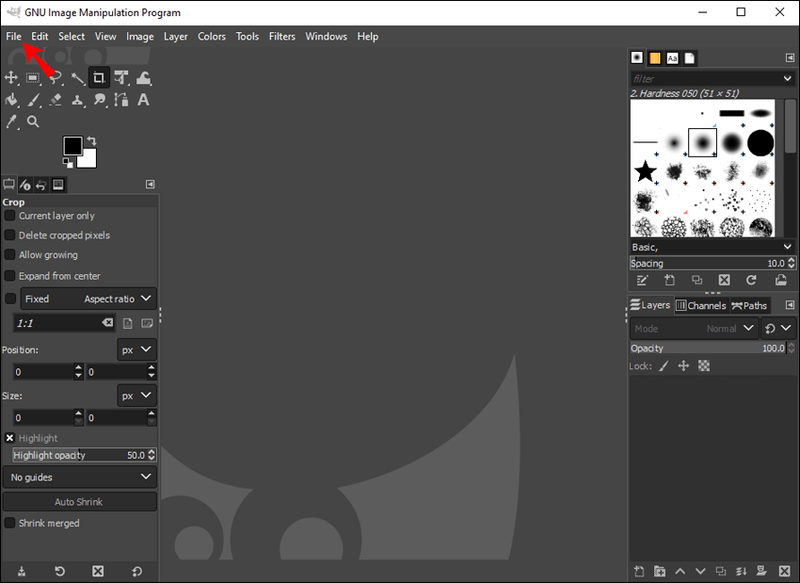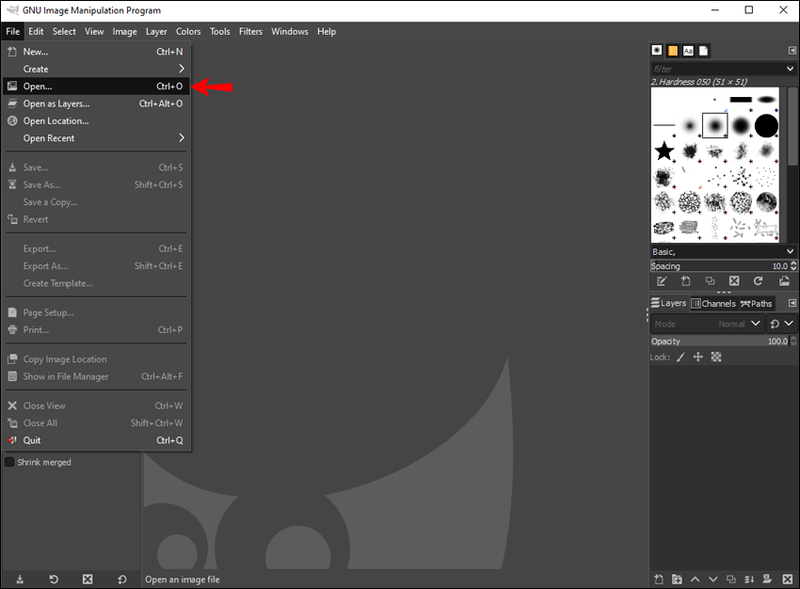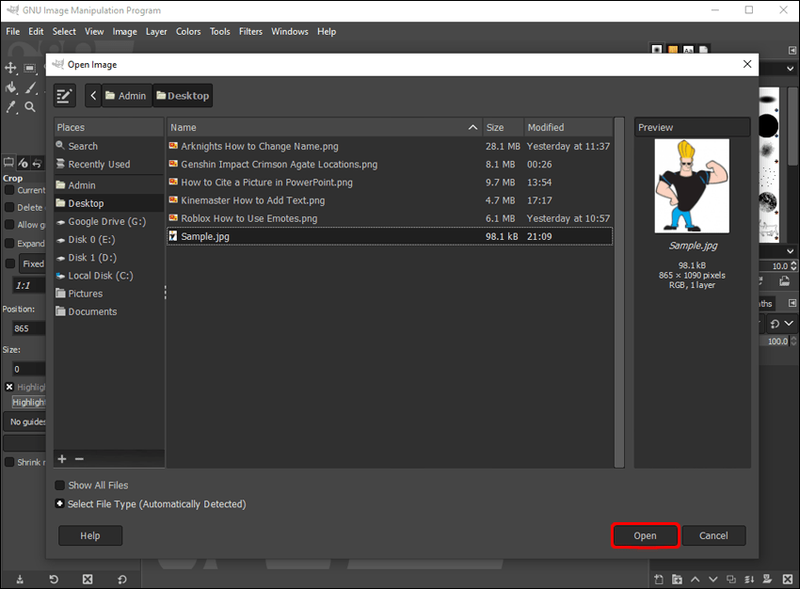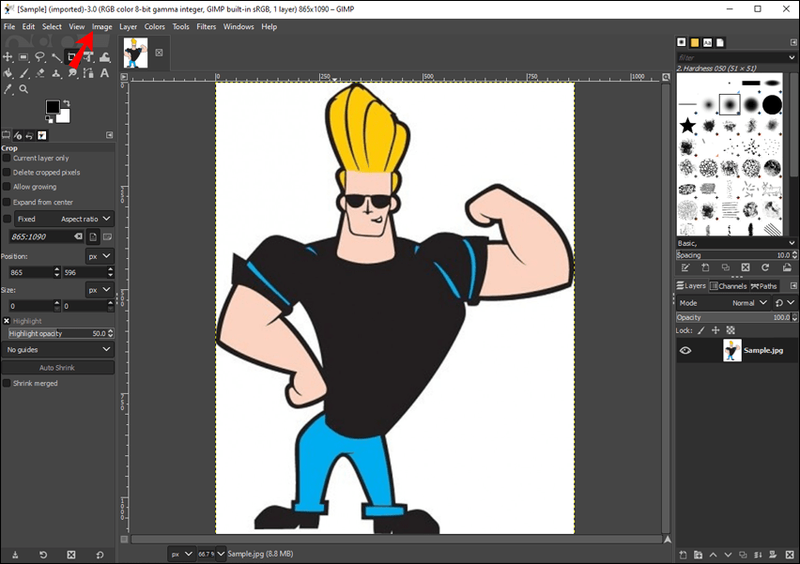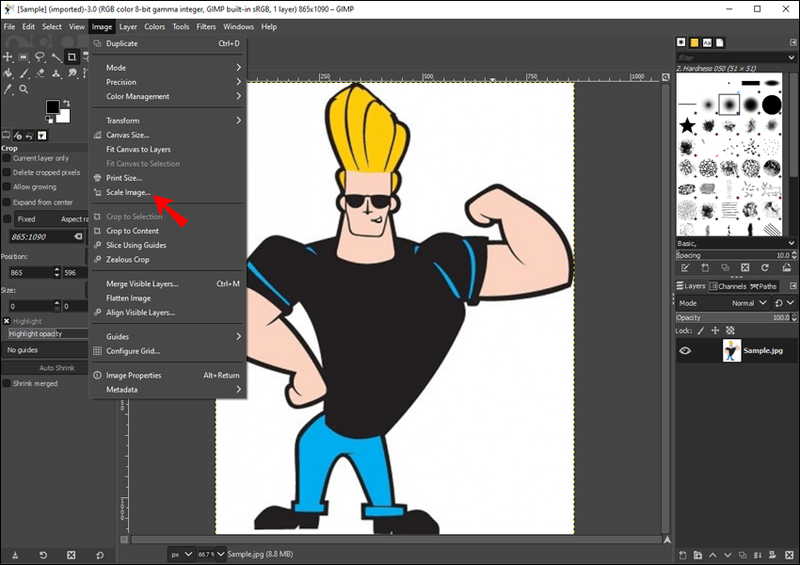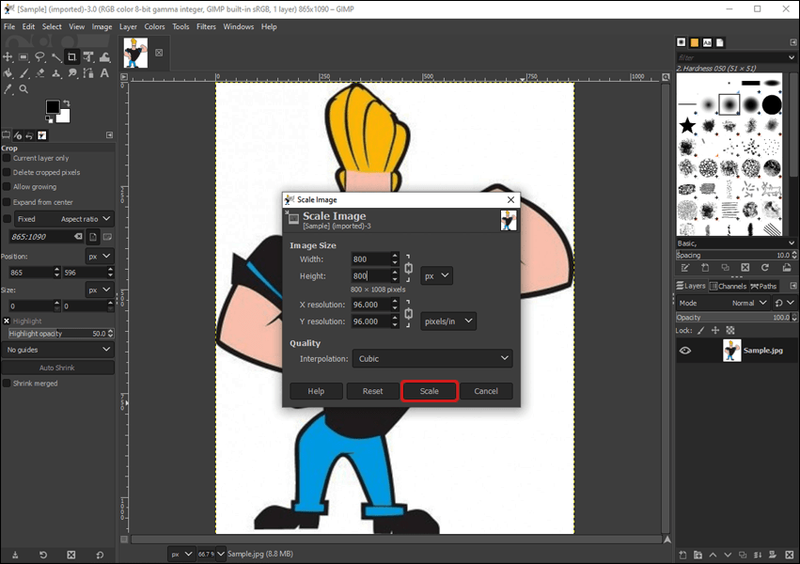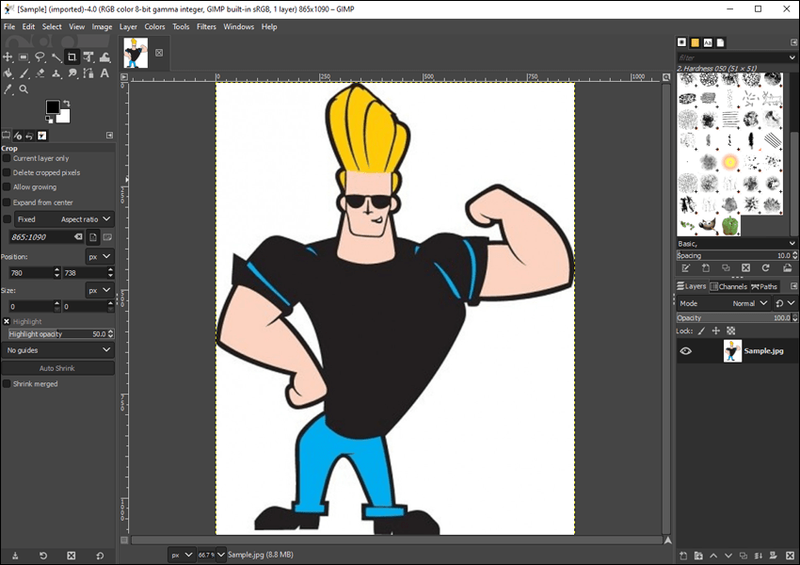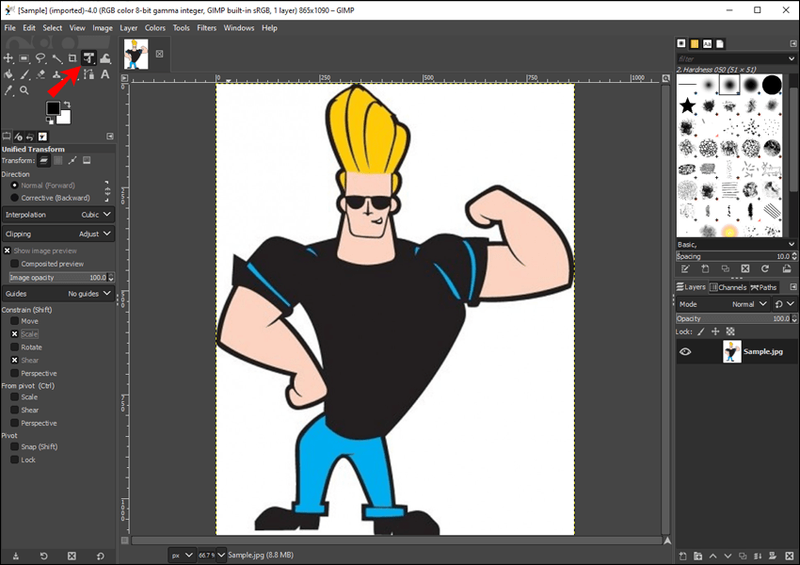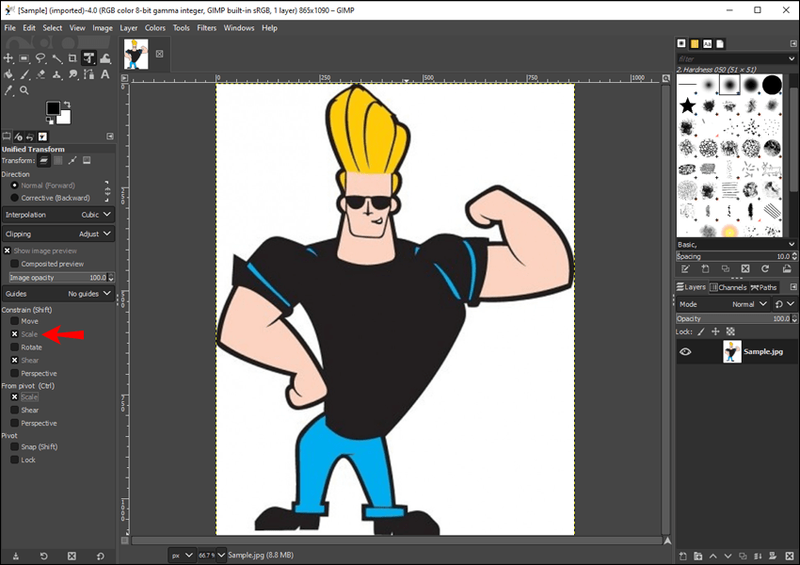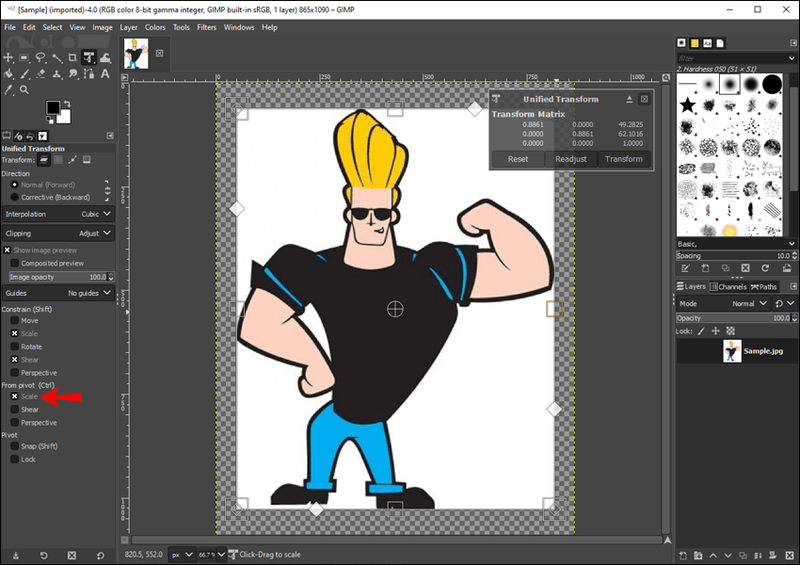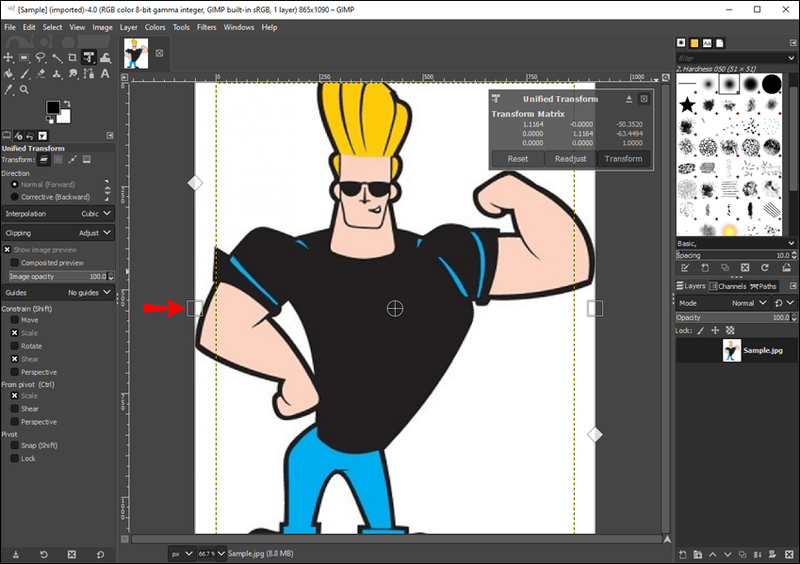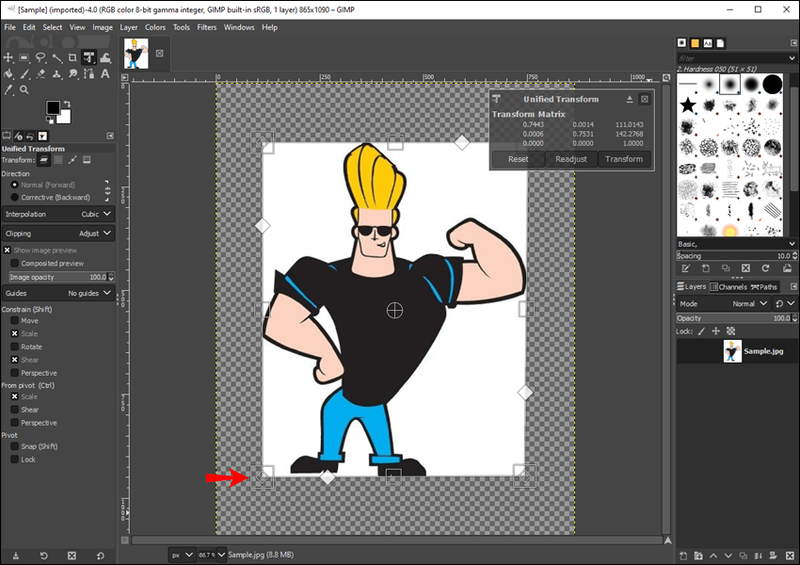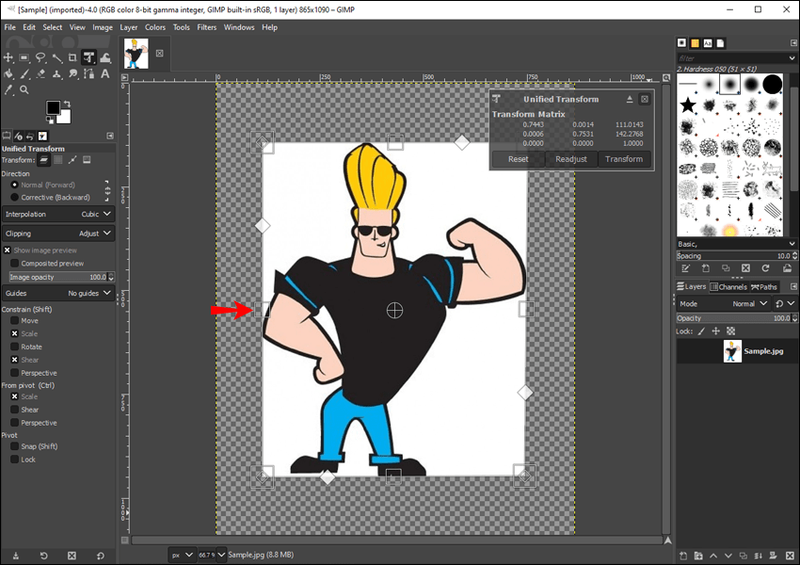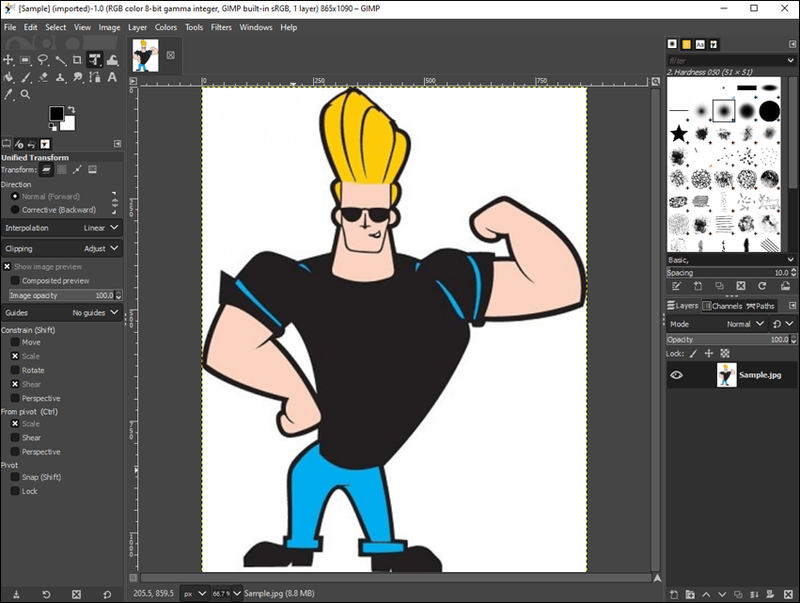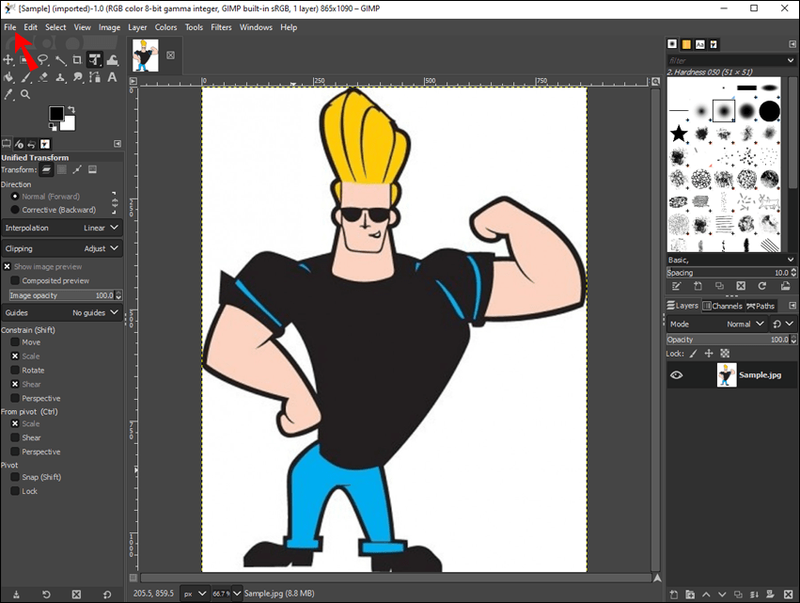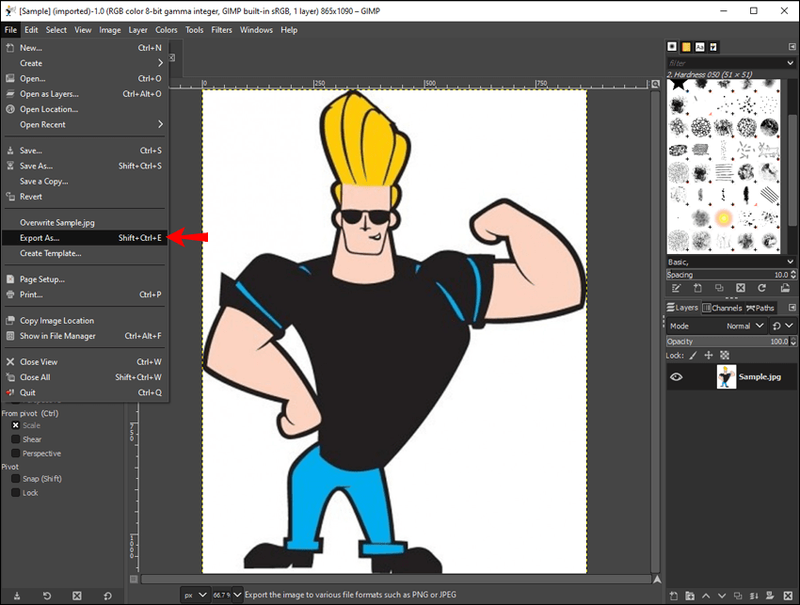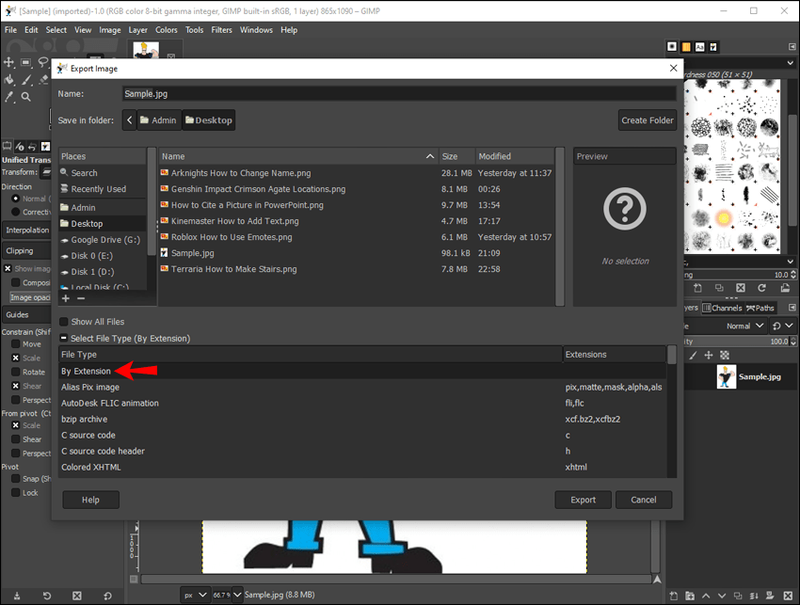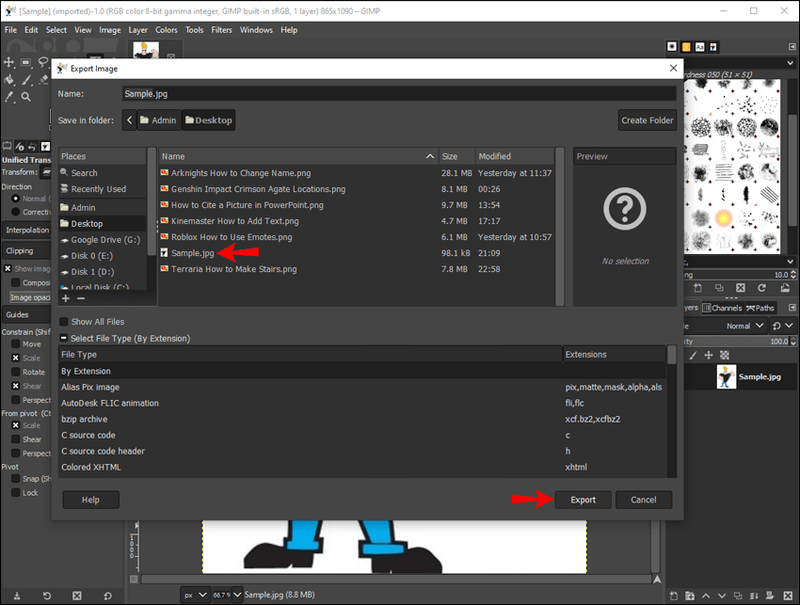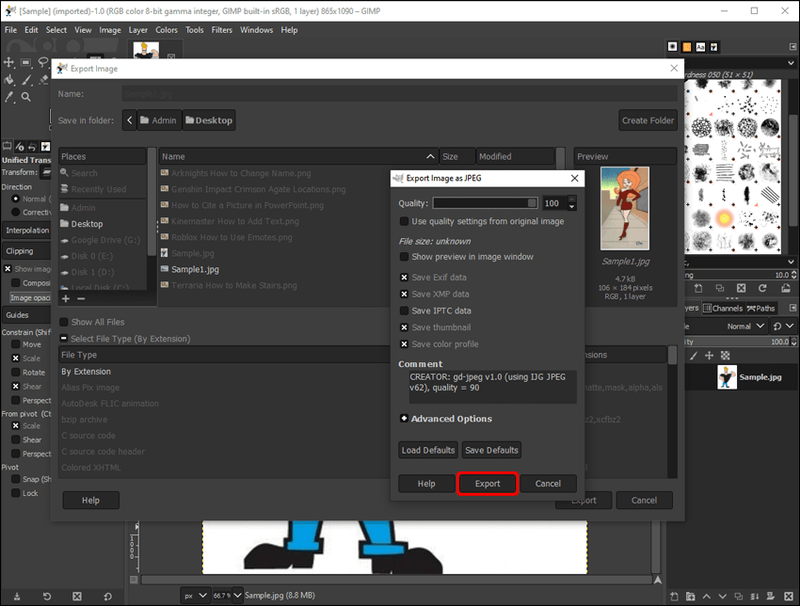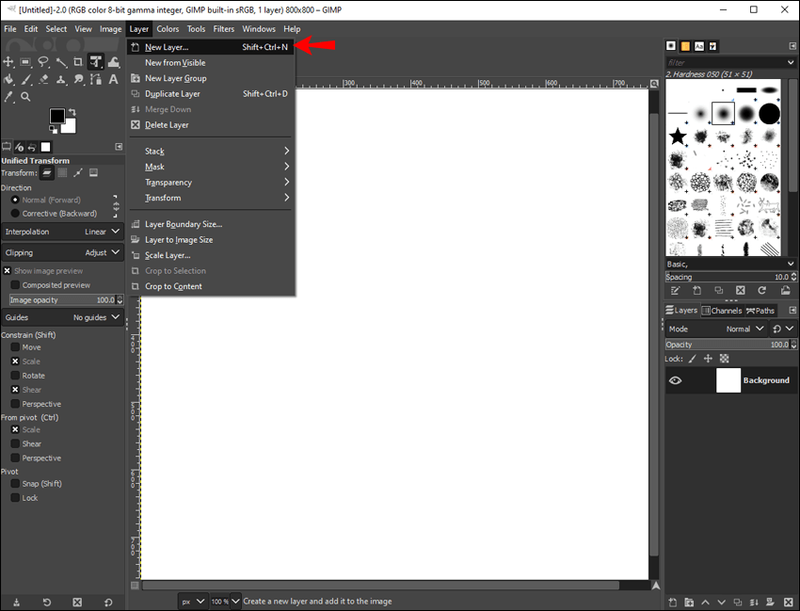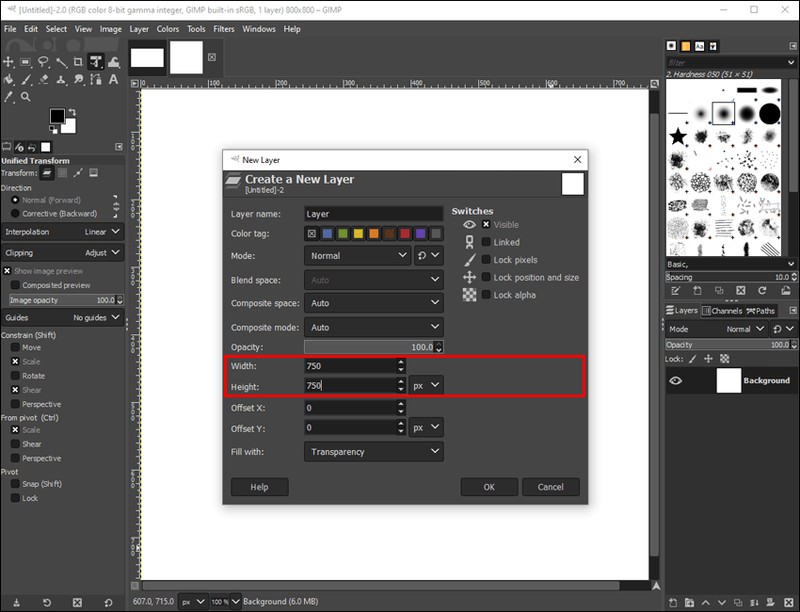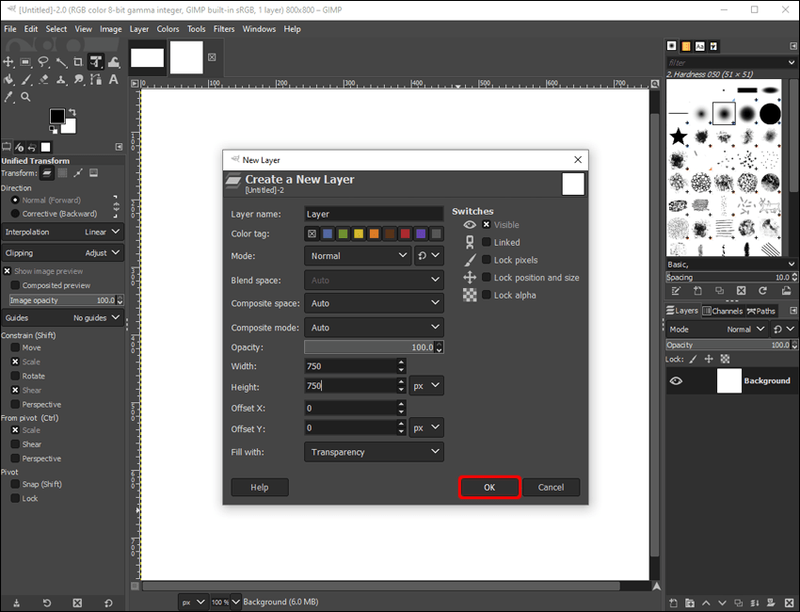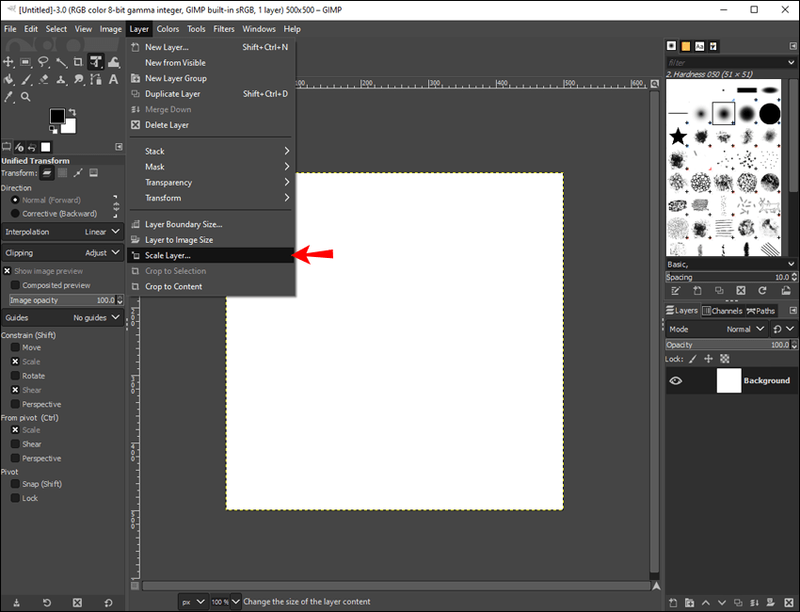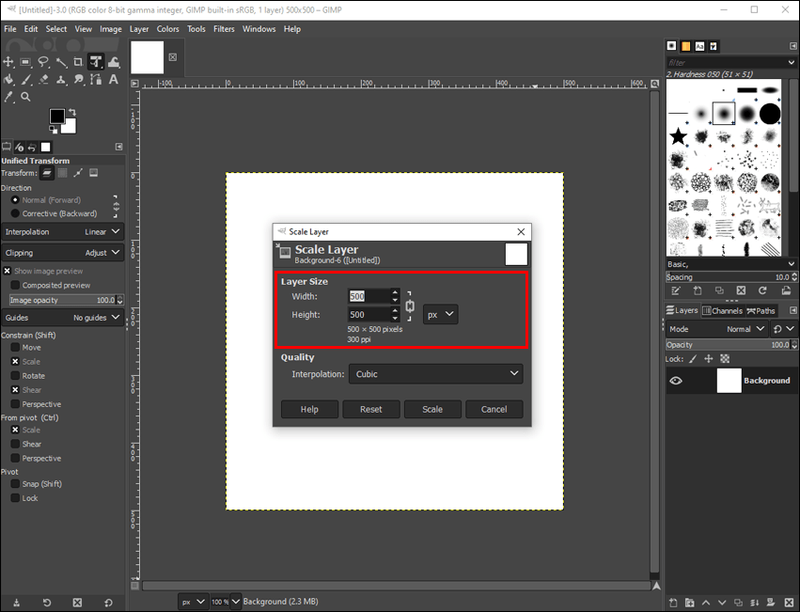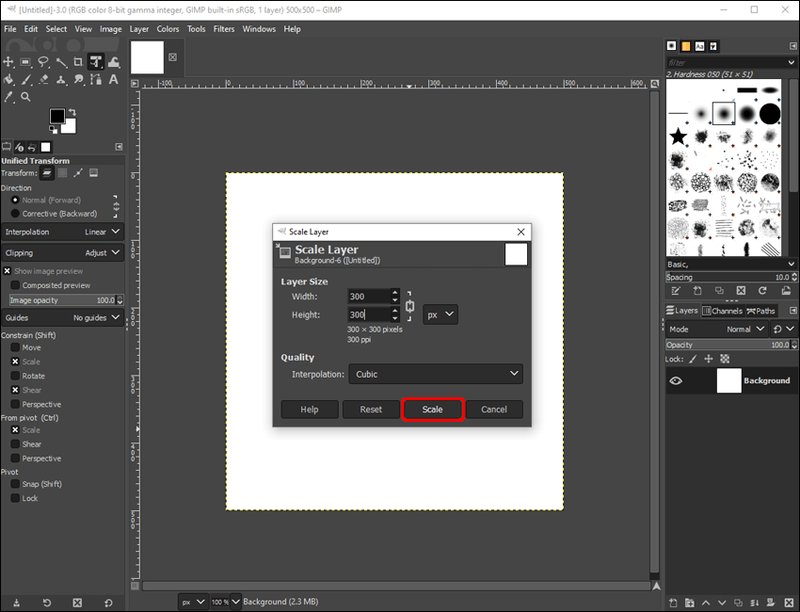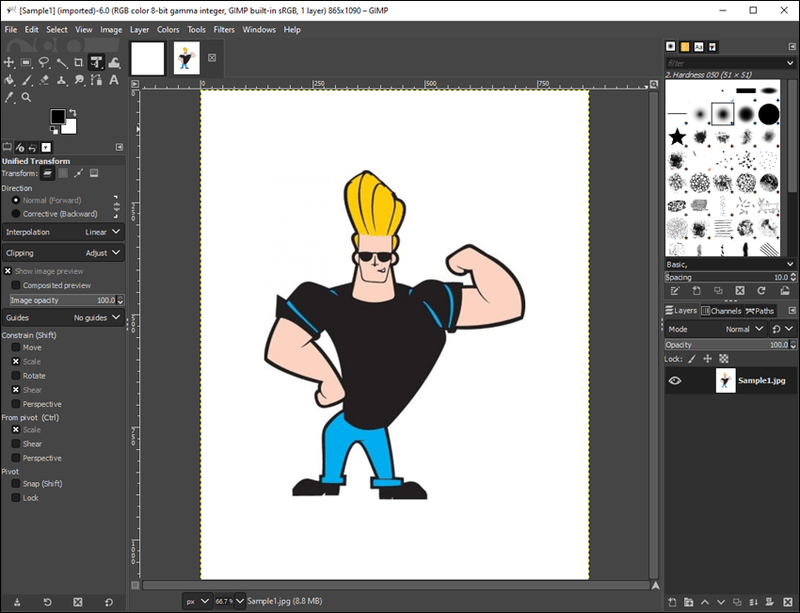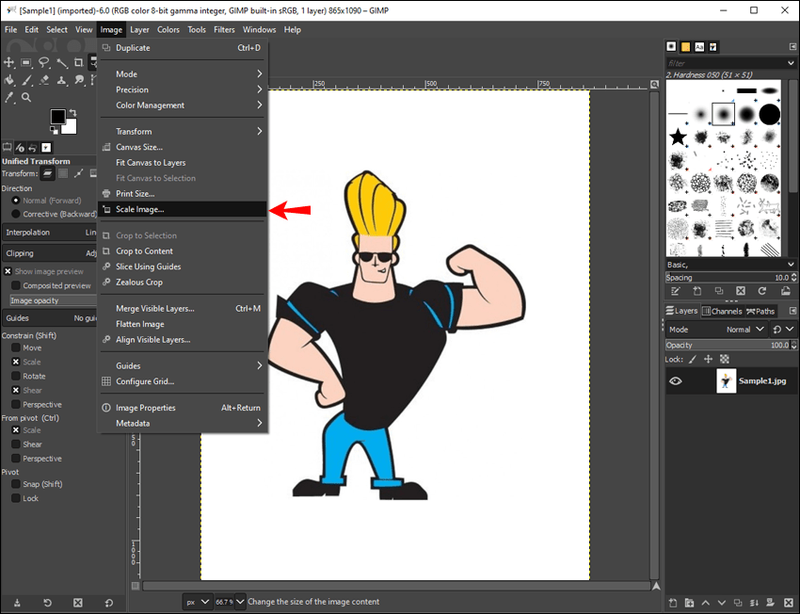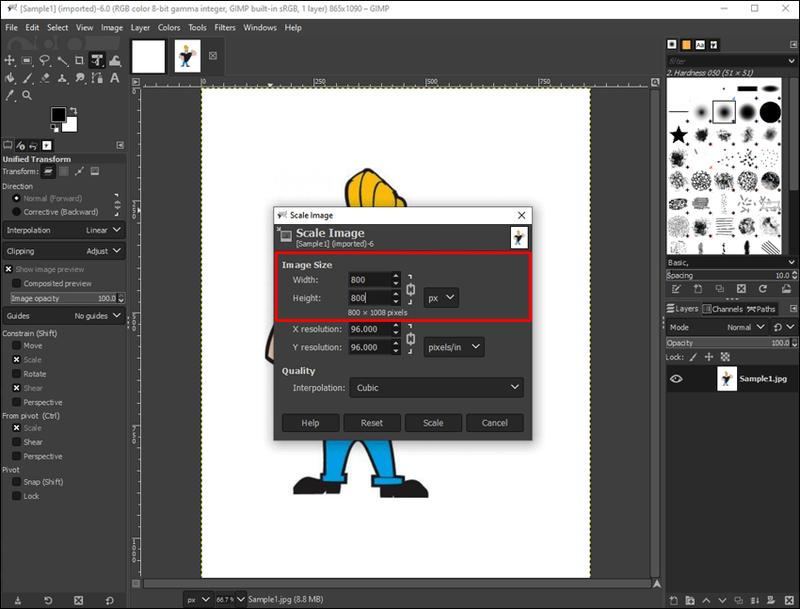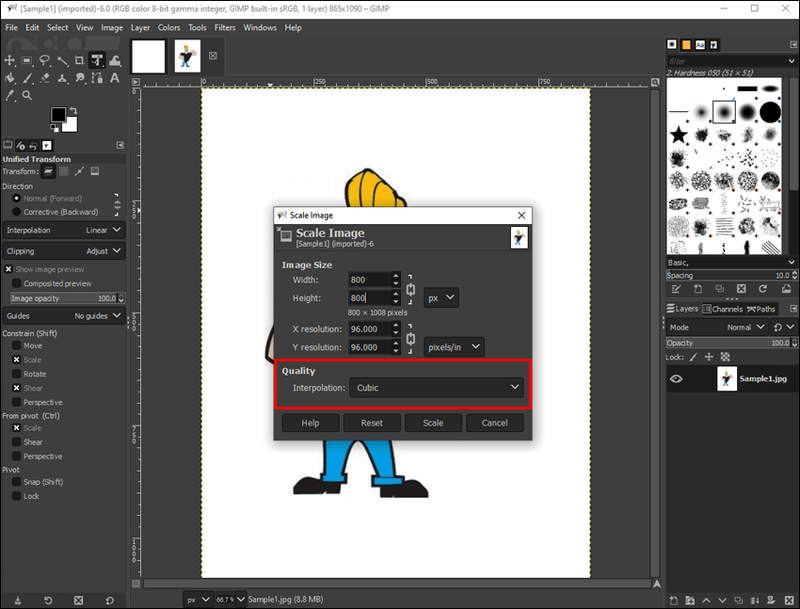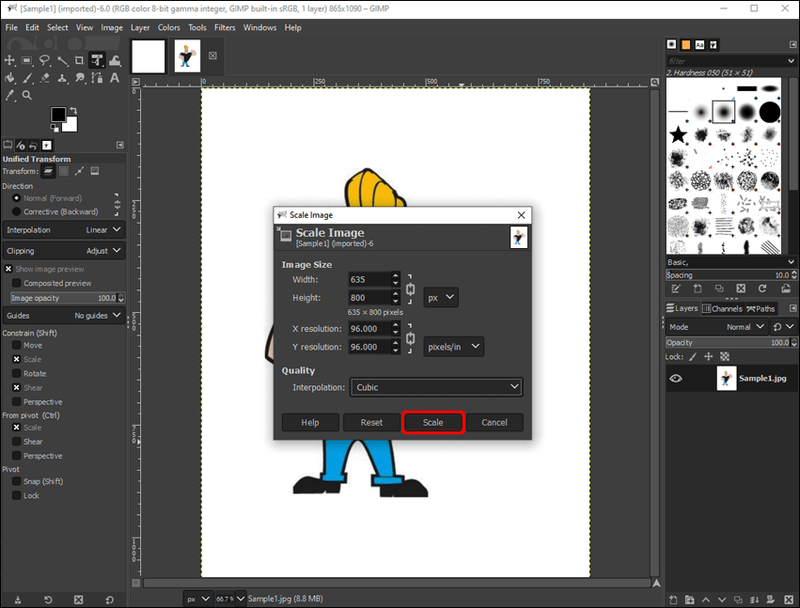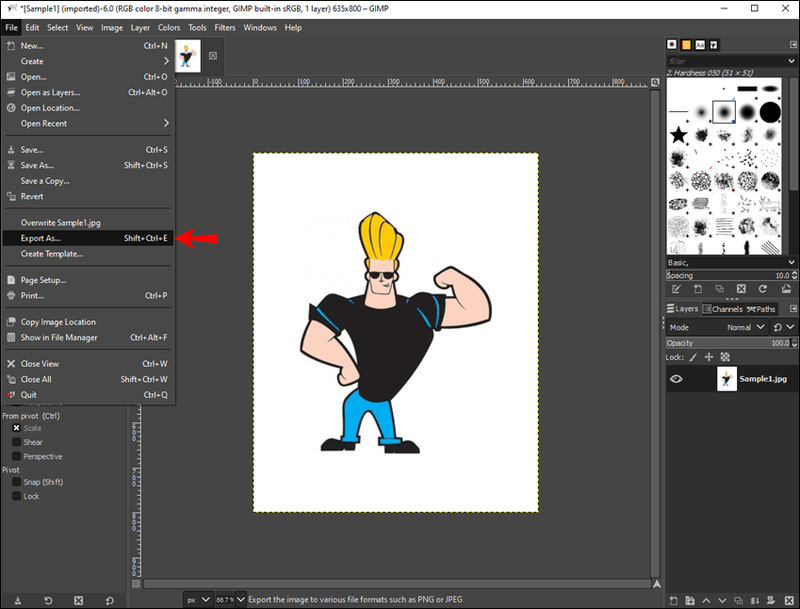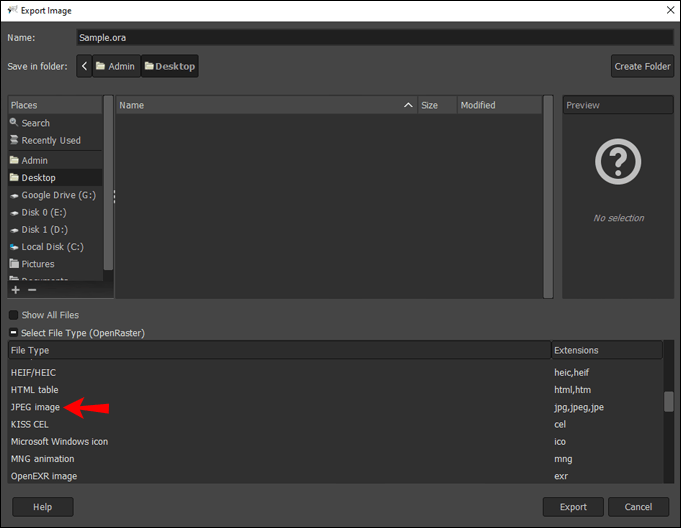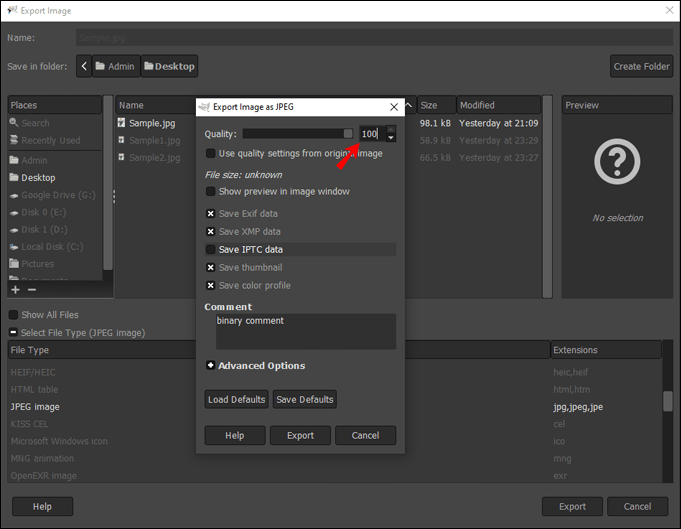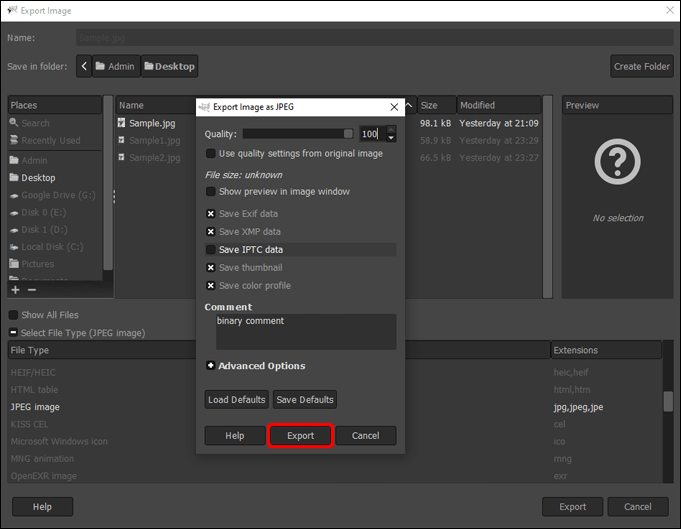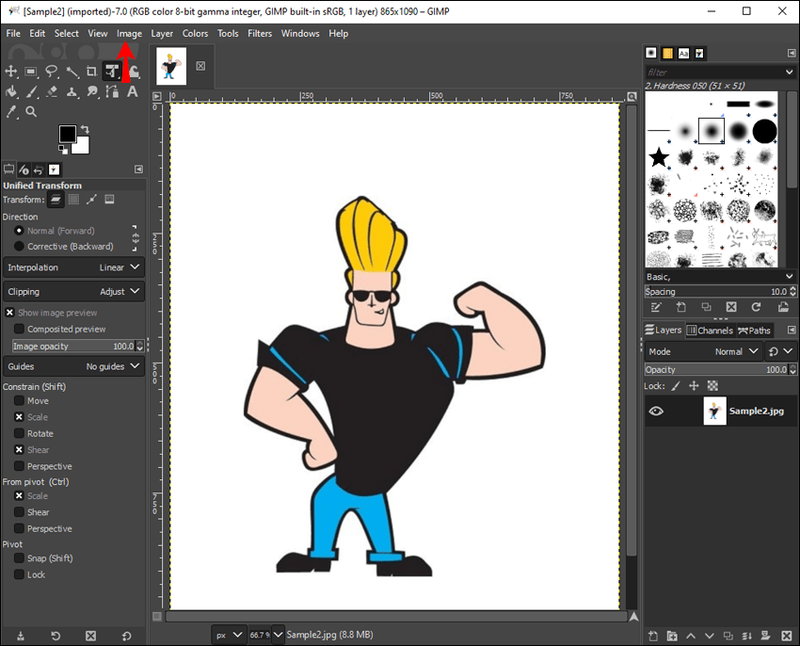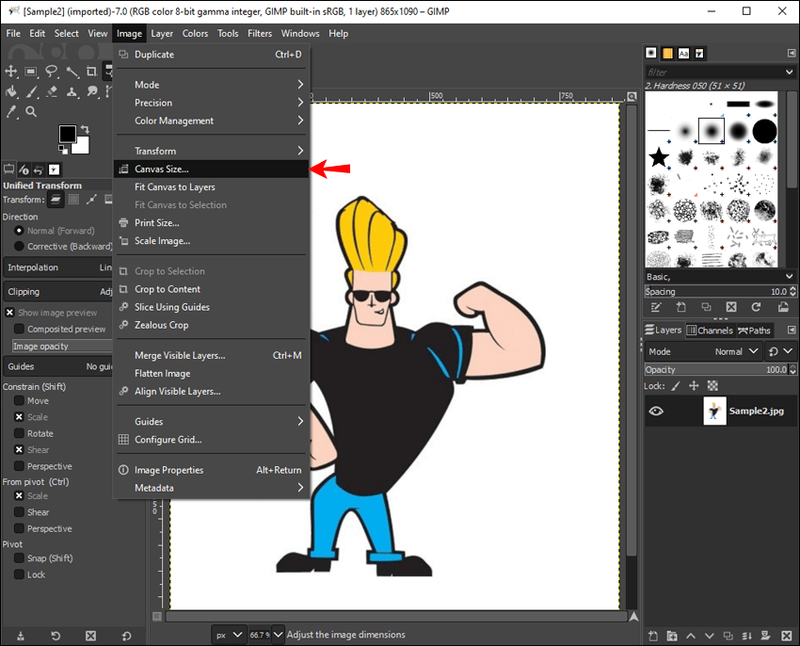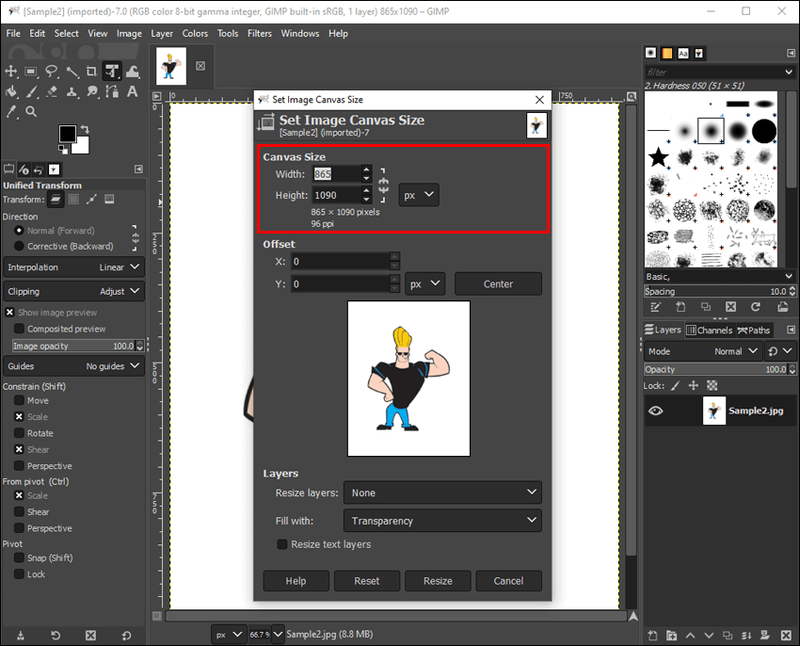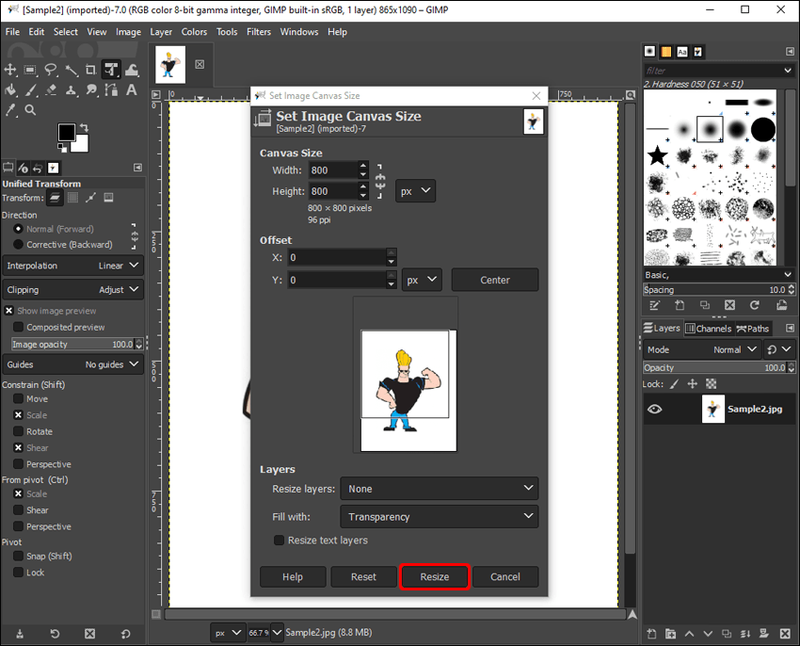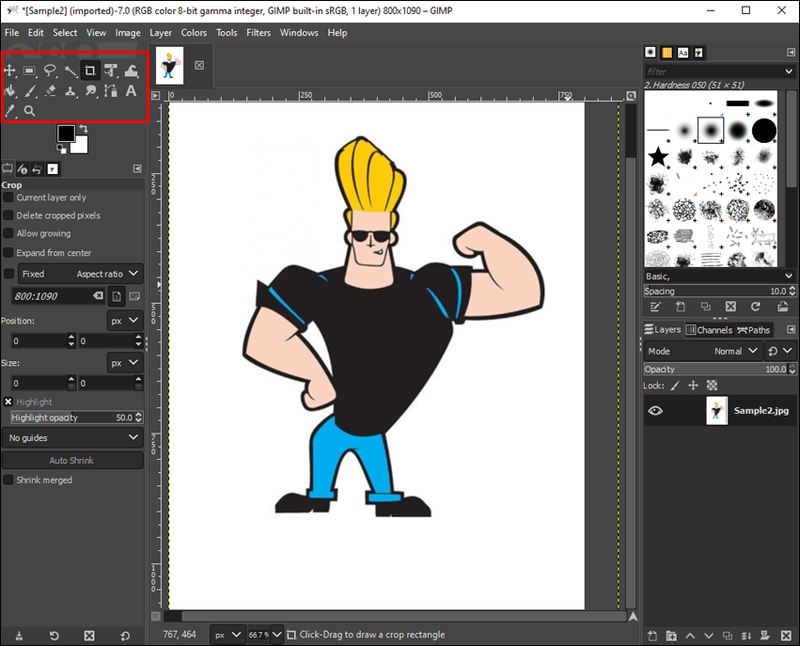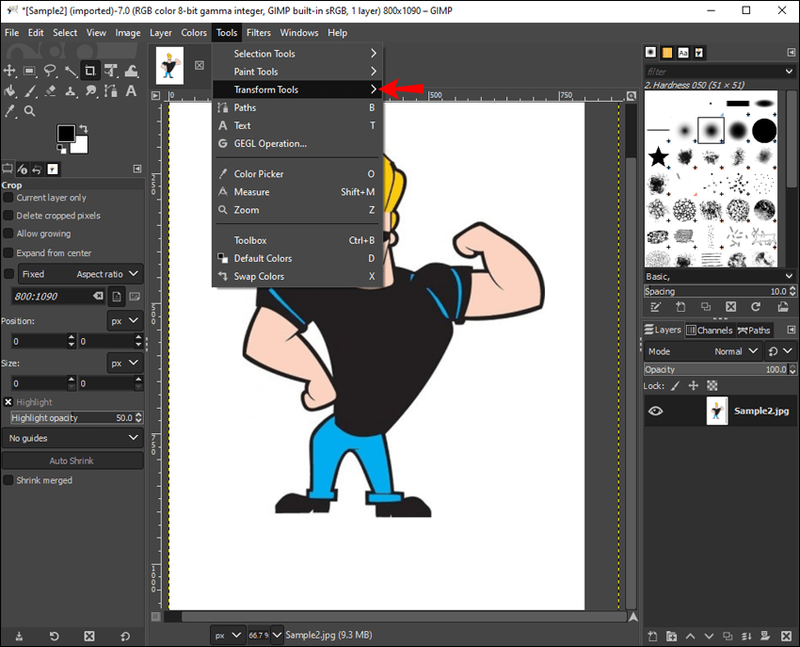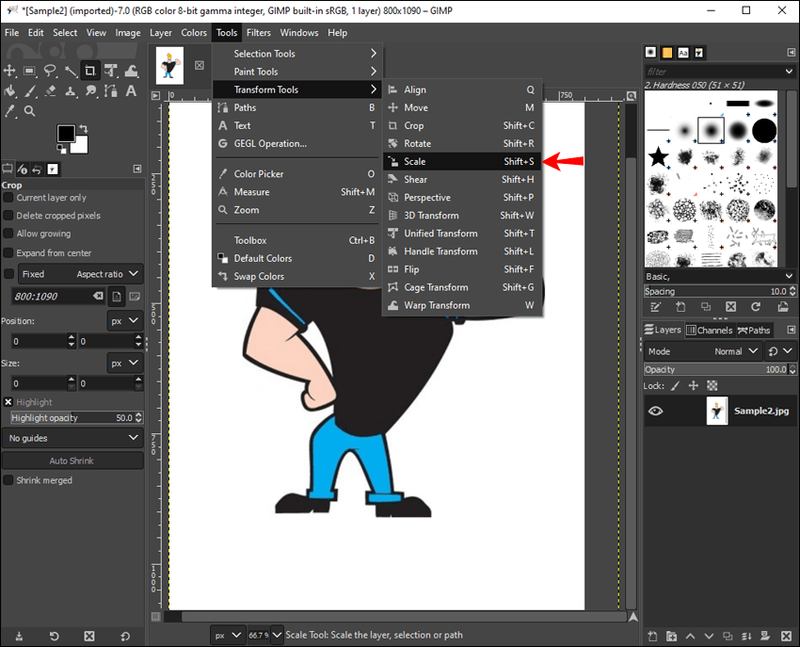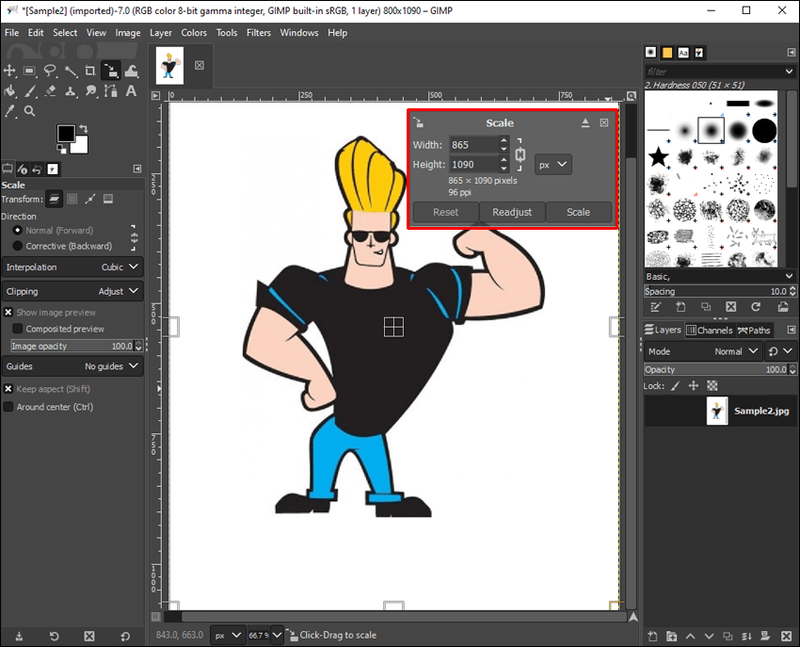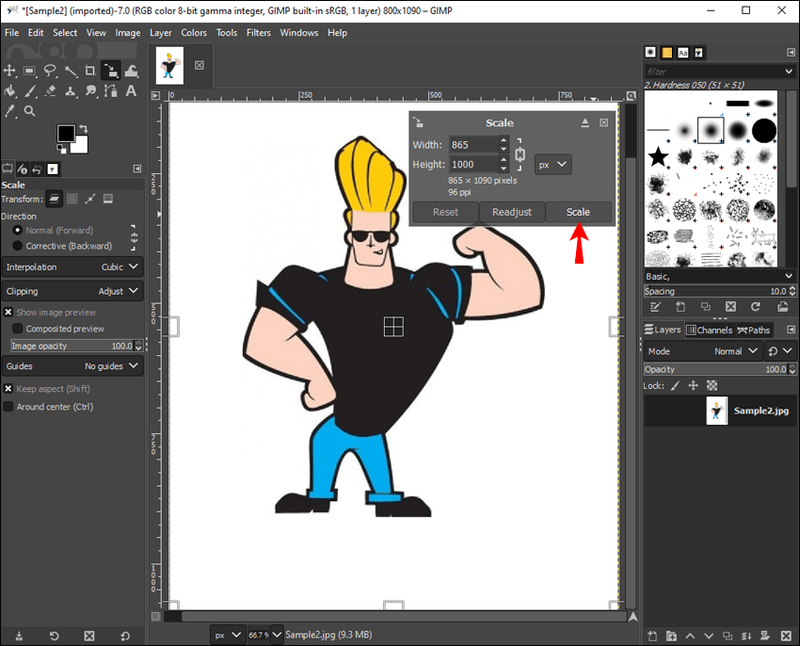Pokud potřebujete upravit velikost obrázku, ať už jde o rozměry nebo velikost samotného souboru, GIMP je k tomu ideální software. Nejen, že je tento program pro úpravu fotografií zdarma, ale lze jej nainstalovat na zařízení se systémem Windows, macOS a GNU/Linux. Můžete jej použít ke změně rozměrů obrázku a velikosti souboru a také k oříznutí, otočení a převrácení obrázku.

V této příručce vám ukážeme, jak změnit velikost rozměrů obrázku a velikost souboru v GIMPu, aniž byste snížili jeho kvalitu nebo rozlišení. Kromě toho projdeme procesem změny velikosti vrstvy, plátna a výběru v GIMPu.
Jak změnit velikost obrázku v GIMPu
Vědět, jak změnit velikost obrázku, může být velmi užitečné, když potřebujete zveřejnit stejný obrázek na různých sociálních sítích. Různé platformy mají různé požadavky na poměr stran a rozměry svých příspěvků. Trik spočívá ve změně rozměrů fotografie bez oříznutí, protože by to mohlo vést ke ztrátě potenciálně důležitých prvků.
Naštěstí můžete pomocí GIMPu změnit velikost obrázku a zabere vám to jen pár chvil. Nezáleží na tom, jaký OS používáte; tento proces je u všech stejný. Nejprve si musíte stáhnout software a nainstalovat jej do počítače nebo notebooku. Po otevření GIMPu je třeba udělat následující:
- Klikněte na kartu Soubor v levém horním rohu okna.
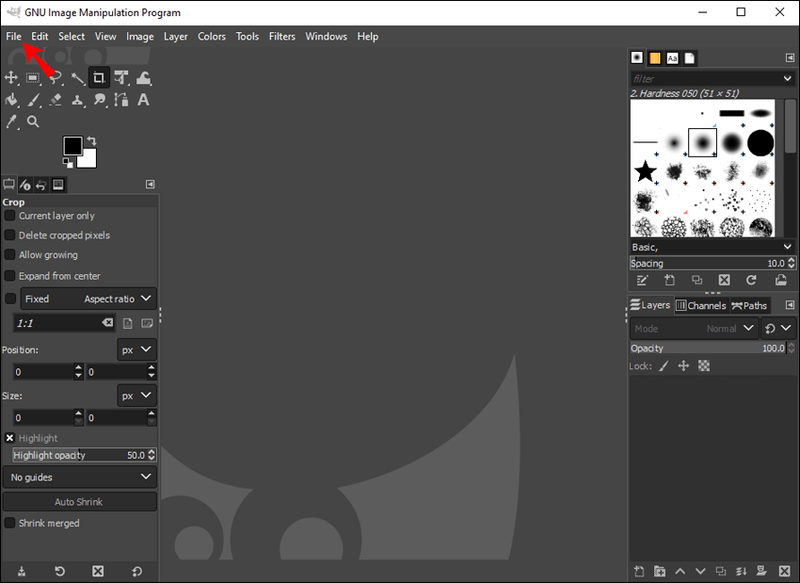
- Přejděte na možnost Otevřít a vyberte obrázek, jehož velikost chcete změnit.
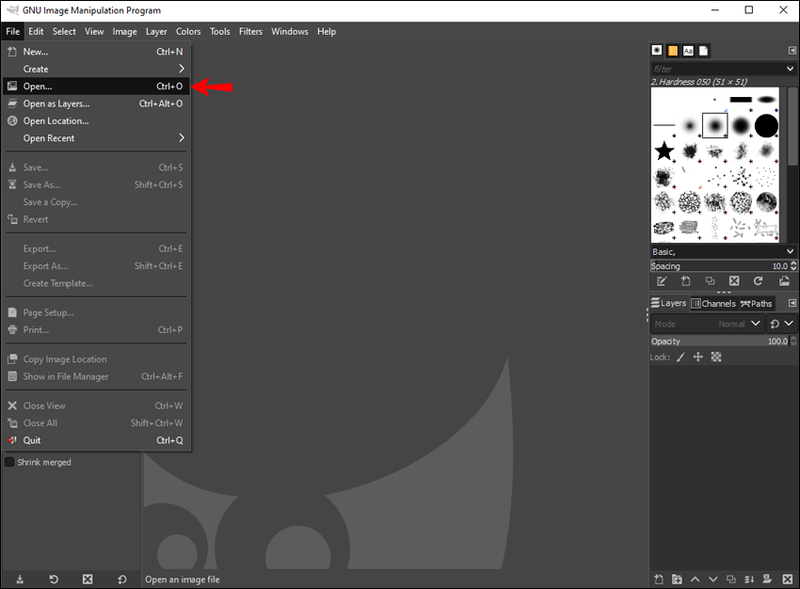
- Klikněte na něj a vyberte Otevřít v novém okně.
Poznámka : Aktuální rozměry obrázku uvidíte v druhé polovině záložky nadpisu (např. 800 x 1200 – GIMP).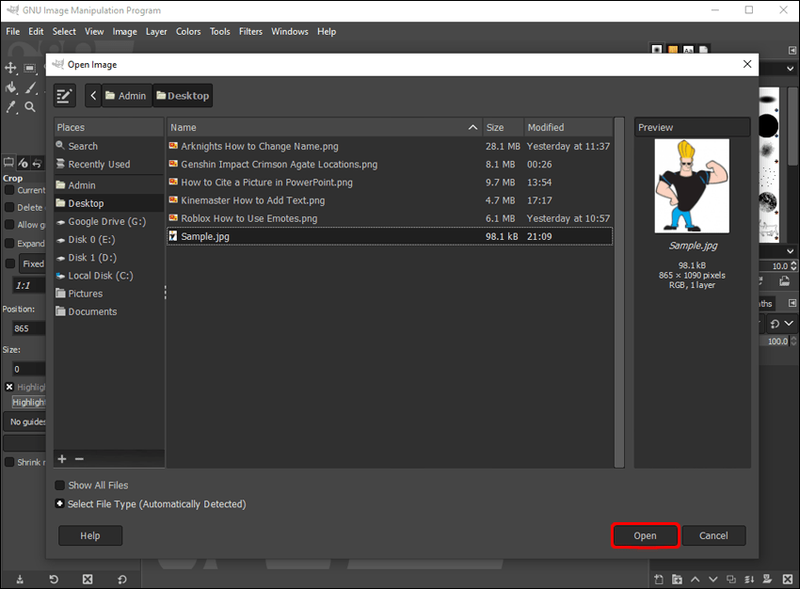
- Vyberte kartu Obrázek v horní nabídce.
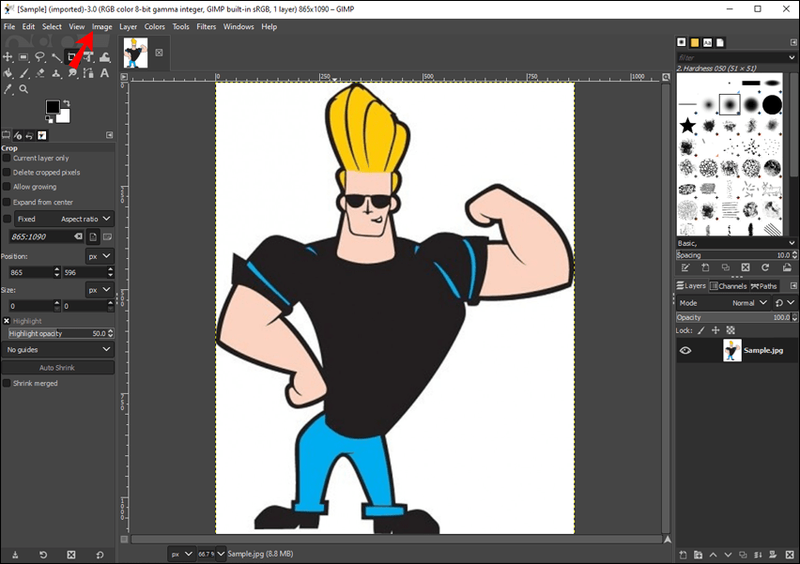
- Z rozbalovací nabídky vyberte možnost Změnit velikost obrázku…. Tím se otevře dialog Měřítko obrázku.
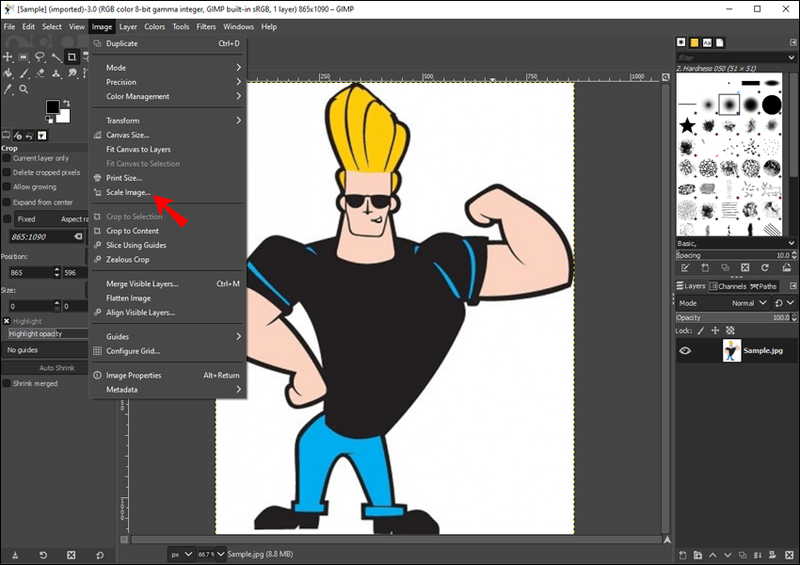
- V části Velikost obrázku ručně změňte šířku a výšku obrázku.

- Typ hodnoty můžete také změnit kliknutím na šipku dolů vedle záložky px. Hodnotu je možné změnit na procenta, milimetry, centimetry a další. Pokud to nepotřebujete, doporučujeme nechat to na pixelech.
- Až budete hotovi, klikněte na tlačítko Měřítko.
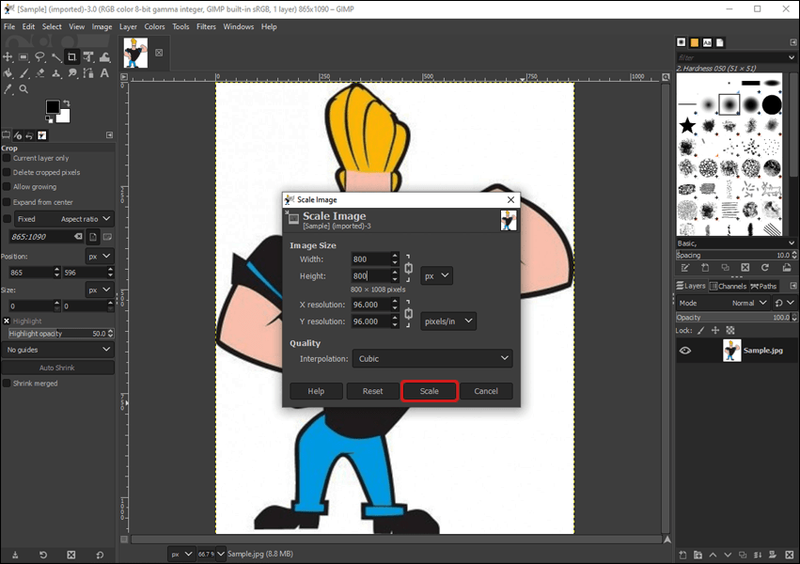
Pokud na tomto obrázku nejsou žádné další změny, které chcete použít, můžete jej uložit. Můžete to udělat tak, že znovu kliknete na kartu Soubor a vyberete Exportovat jako…. Rozhodněte se, do které složky chcete upravený obrázek uložit, a přejděte na tlačítko Exportovat.
Jak změnit velikost obrázku pomocí tažení myší v GIMPu
Existuje ještě jednodušší a rychlejší způsob, jak změnit velikost obrázku v GIMPu, a to přetažením myší. Takto se to dělá:
- Spusťte GIMP a otevřete nový obrázek.
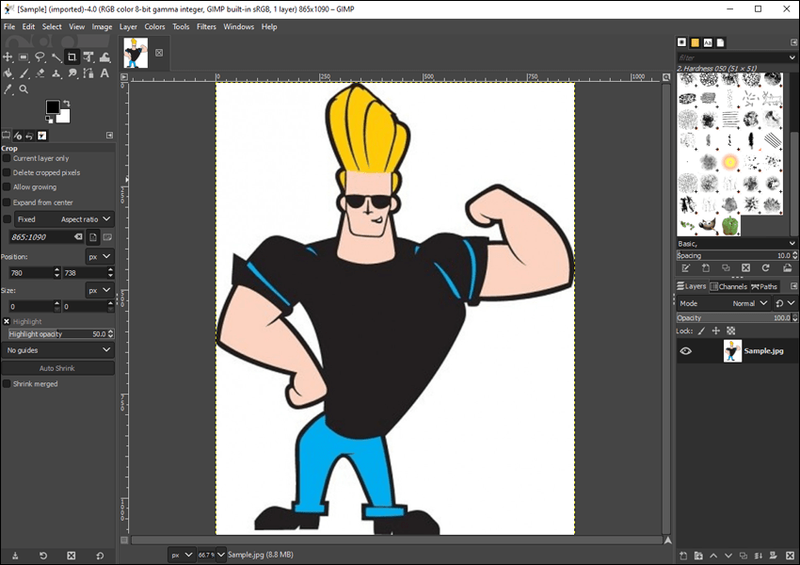
- Klikněte na ikonu Unified Transform Tool na levém postranním panelu. Je to šestá ikona v prvním řádku.
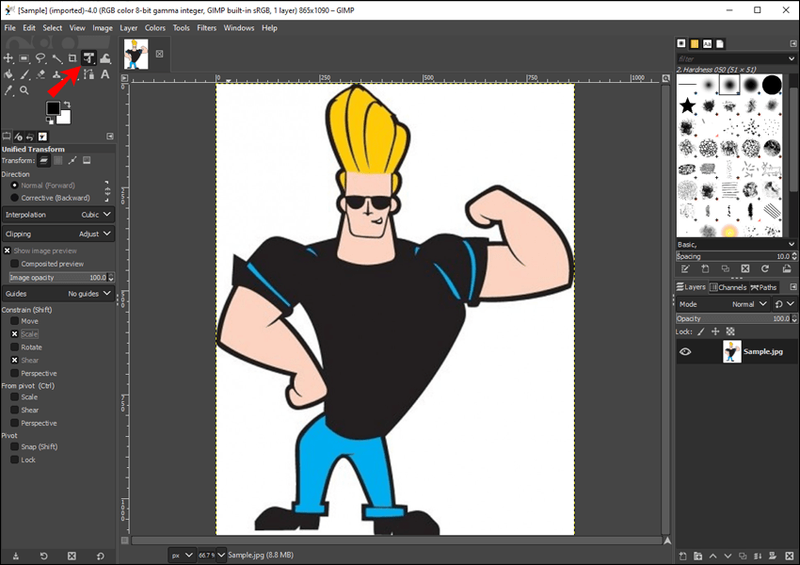
- V části Omezení (Shift) se ujistěte, že je zaškrtnutá možnost Měřítko.
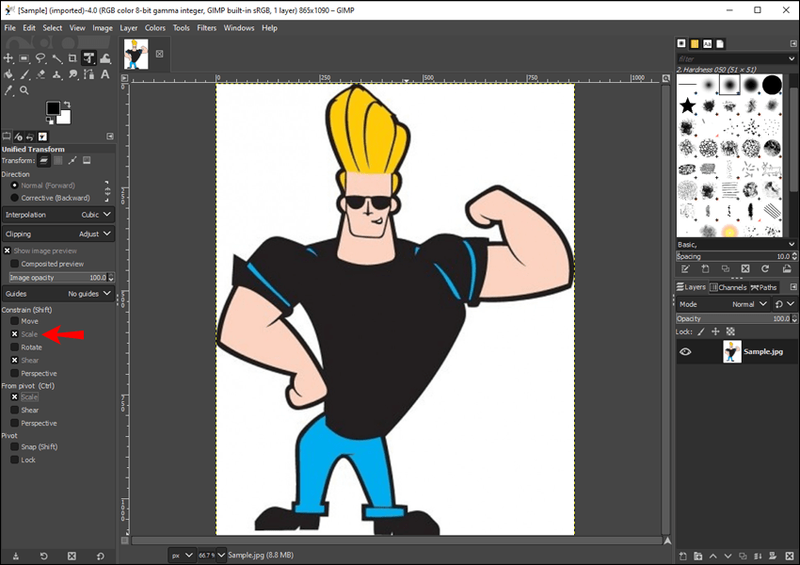
- V části Z pivotu zaškrtněte políčko Měřítko.
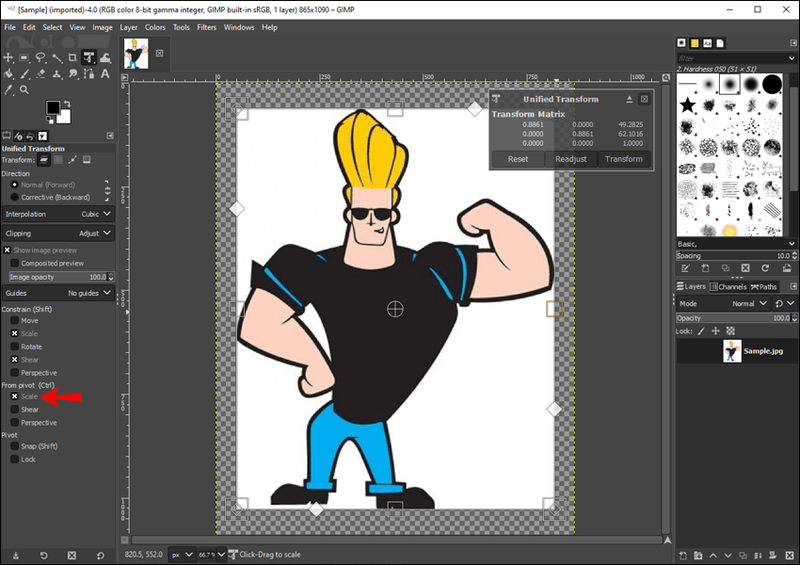
- Kliknutím na jeden ze čtyř čtverců na každé straně fotografie změníte její velikost.
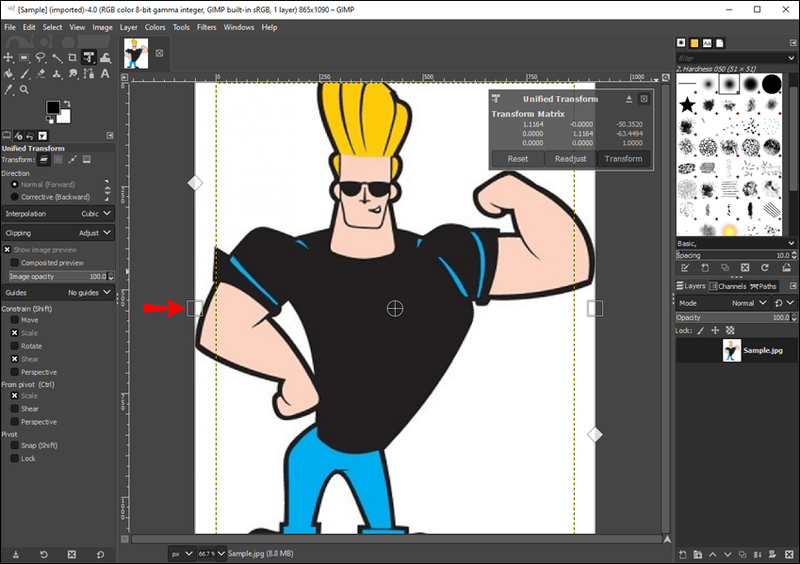
- Chcete-li obrázek zvětšit, přetáhněte čtverec směrem k okraji okna.
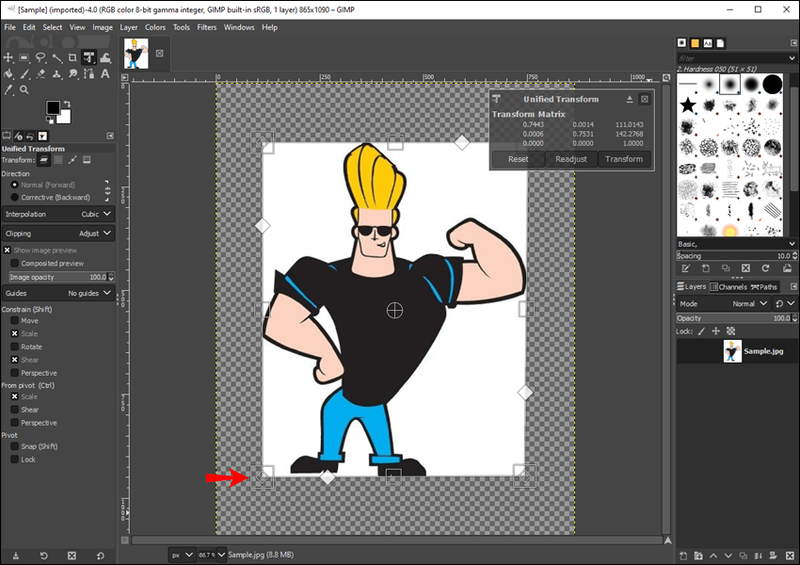
- Chcete-li obrázek zmenšit, přetáhněte čtverec směrem ke středu okna.
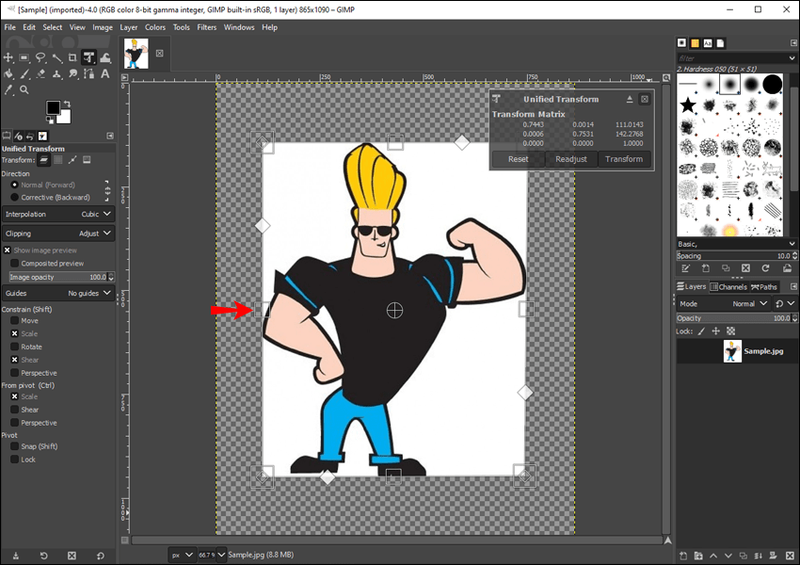
V levé dolní části okna uvidíte procento pixelů. Pokud chcete změnit jeho velikost jiným způsobem, přejděte na tlačítko Reset v okně Unified Transform. Až budete hotovi, uložte změny a exportujte obrázek do počítače.
Jak změnit velikost souboru obrázku v GIMPu
GIMP vám také dává možnost změnit velikost souboru obrázku. To může být zvláště užitečné, když chcete někomu poslat obrázek, ale je příliš velký na to, aby se vešel do části přílohy. Takto se to dělá:
- Spusťte GIMP a importujte obrázek.
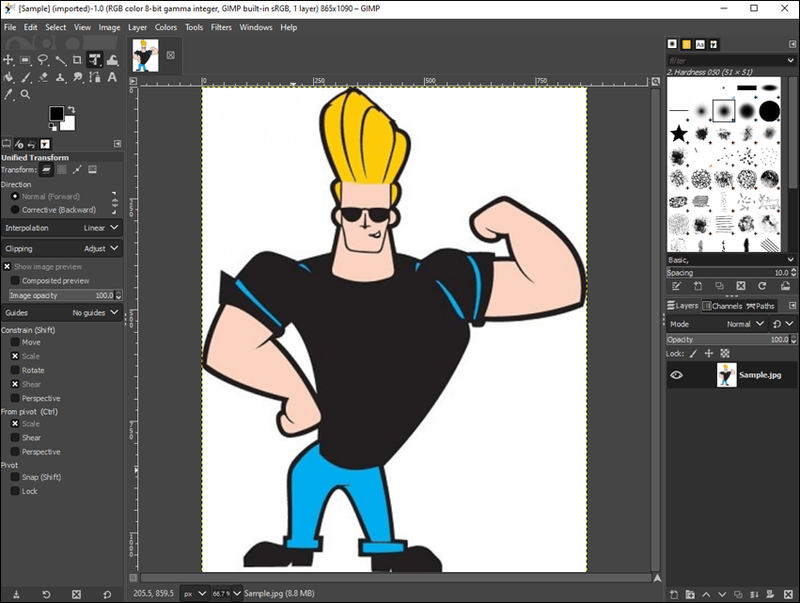
- Proveďte na obrázku všechny potřebné změny.
- Vyberte Soubor v levém horním rohu okna.
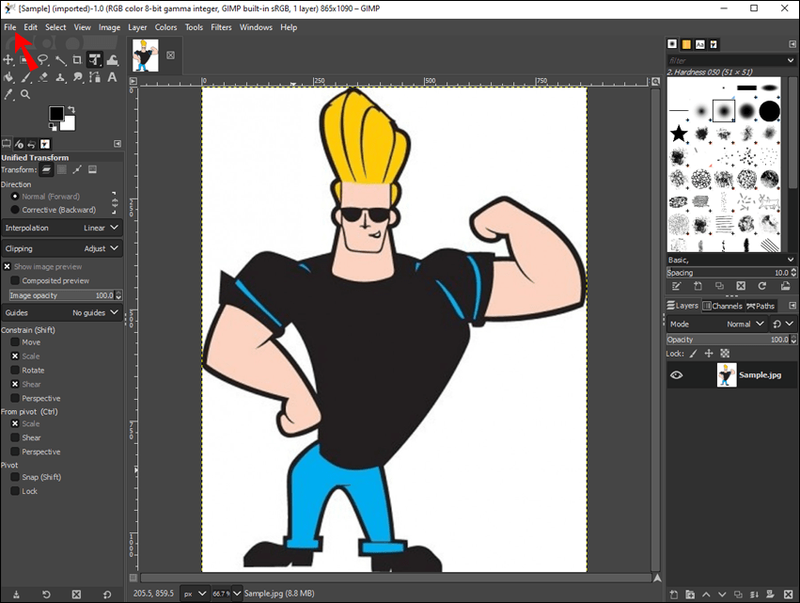
- Vyberte Exportovat jako…
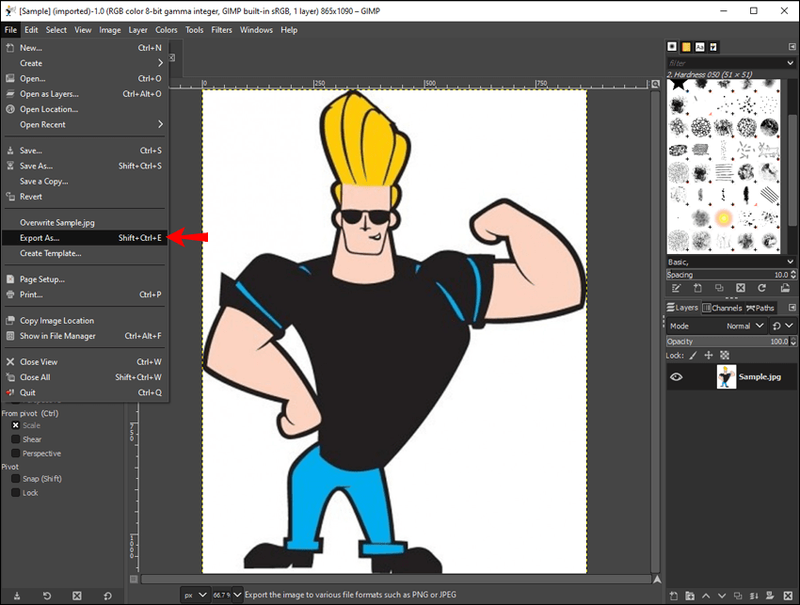
- Klikněte na možnost Vybrat typ souboru (podle přípony).
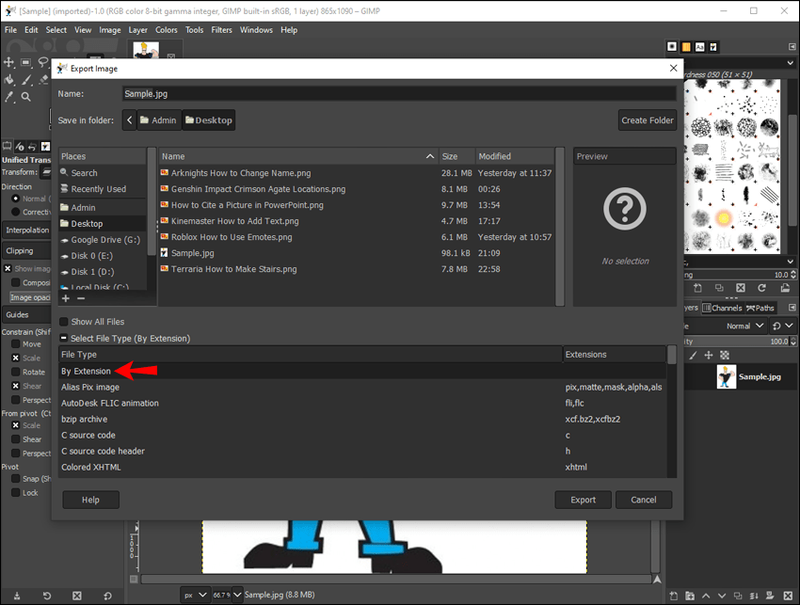
- Vyberte obrázek JPEG a klikněte na tlačítko Exportovat.
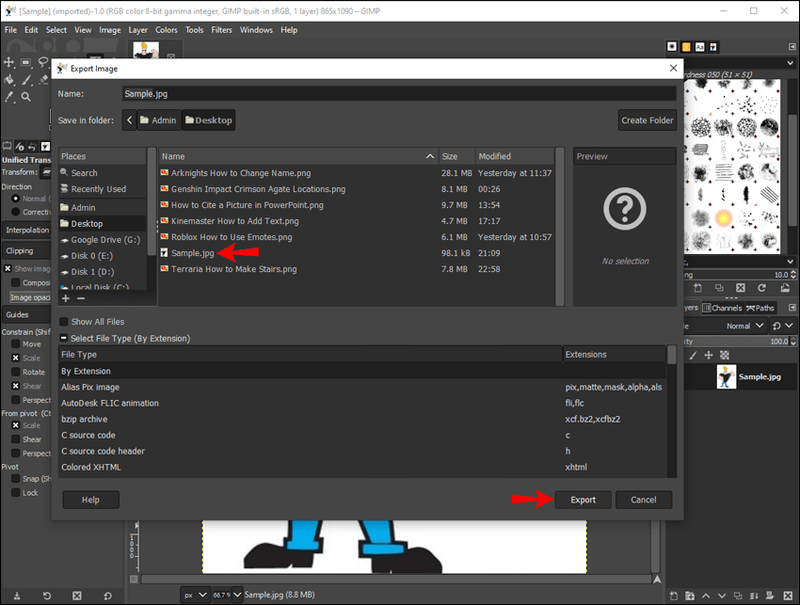
- Zvolte kvalitu obrázku, od které se odvíjí i jeho velikost.

- Znovu přejděte na Export.
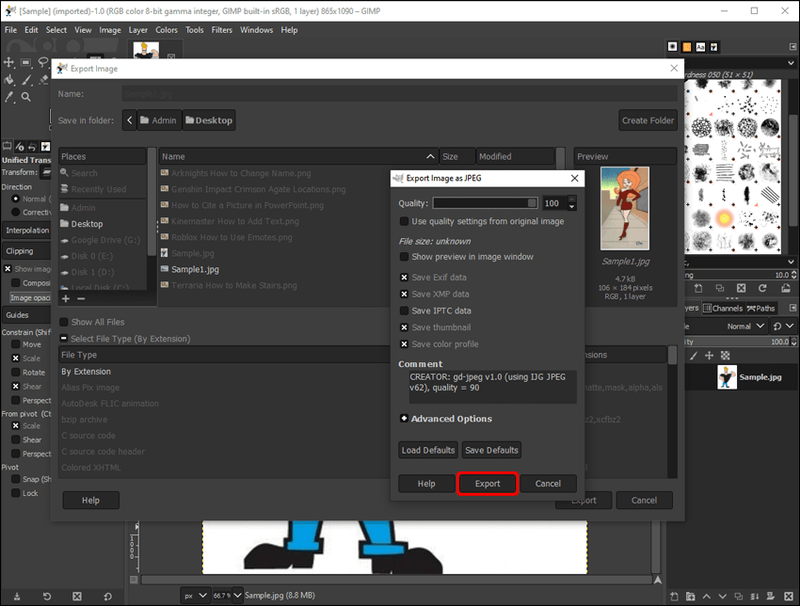
U jakéhokoli obrázku, který upravujete, platí, že čím menší je velikost souboru, tím nižší je kvalita obrázku. Velikost souboru obrázku můžete změnit, pouze pokud jej exportujete do formátu JPEG.
Jak změnit velikost vrstvy v GIMPu
Můžete také přidat vrstvy nad obrázek v GIMPu. Chcete-li vybrat správné rozměry vrstvy, postupujte takto:
- V horní nabídce vyberte Vrstva.

- V rozevírací nabídce klikněte na Nová vrstva.
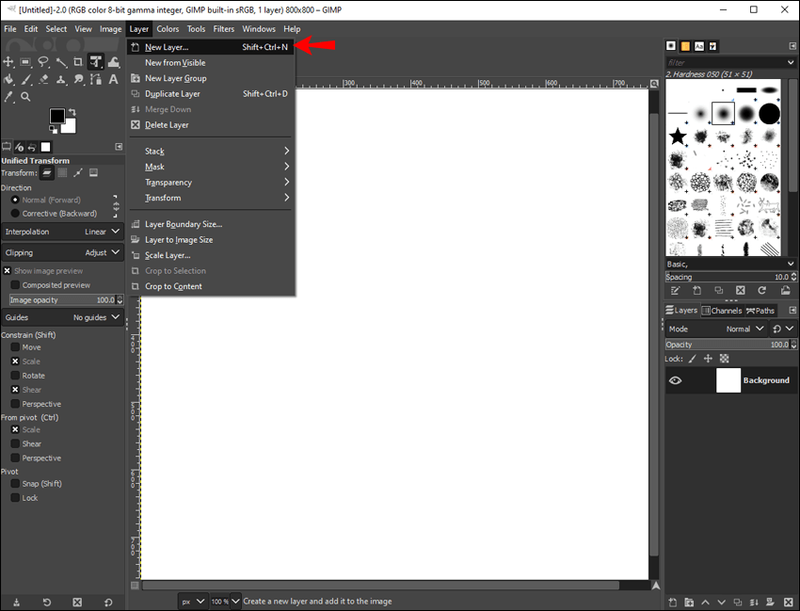
- Vyberte šířku a výšku vrstvy.
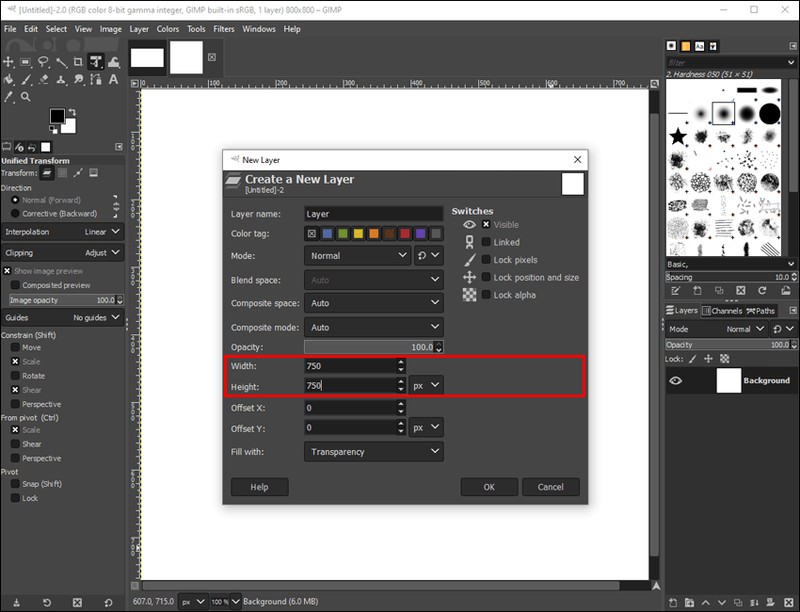
- Klepněte na tlačítko OK.
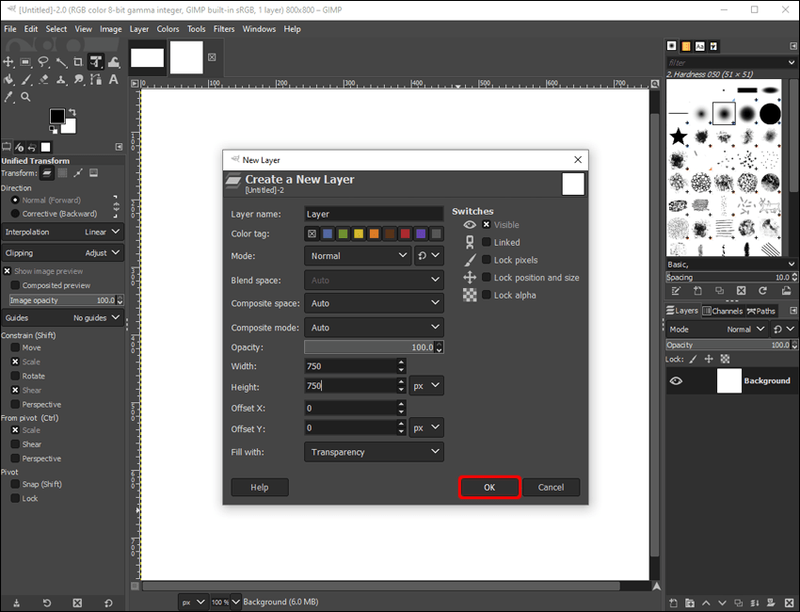
Pokud chcete změnit velikost existující vrstvy, proveďte následující:
- Klikněte pravým tlačítkem na vrstvu a vyberte Vrstva.

- Pokračujte k Vrstvu měřítka.
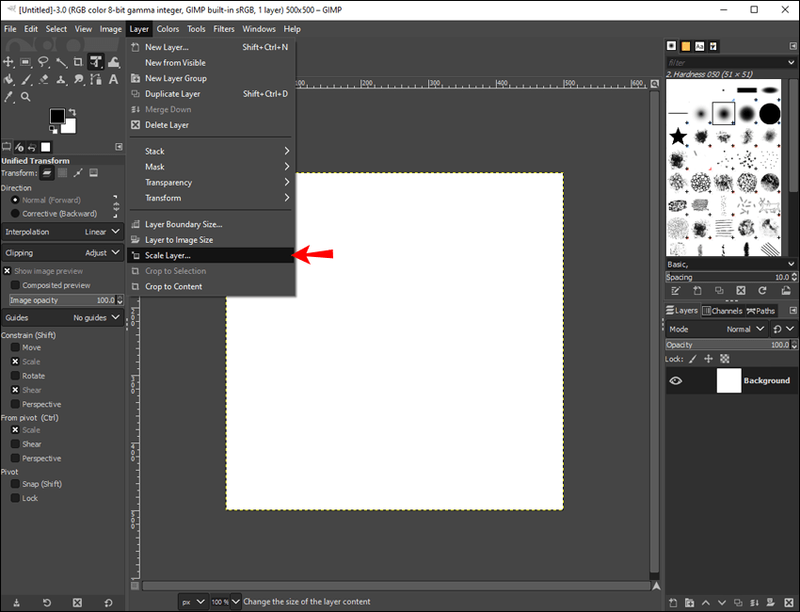
- Změňte šířku a výšku vrstvy.
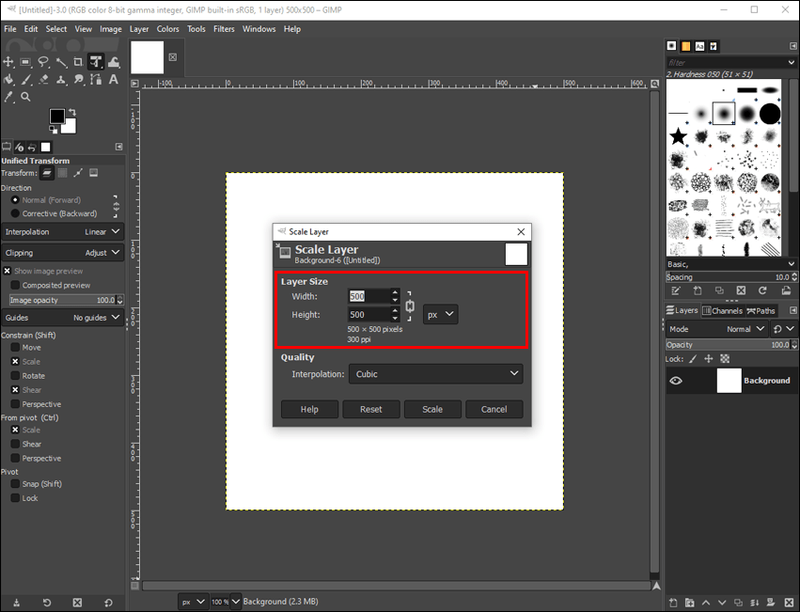
- Klikněte na tlačítko Měřítko.
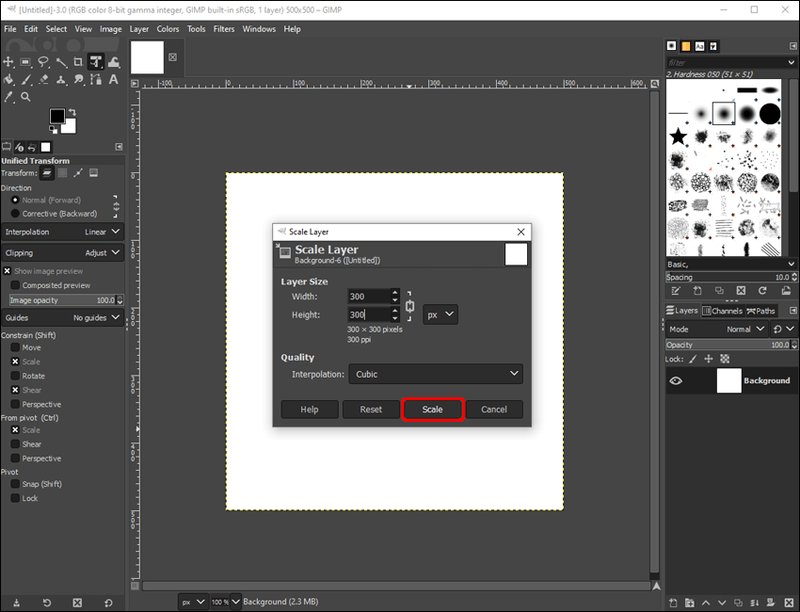
To je vše. Do projektu můžete přidat tolik vrstev, kolik chcete.
Jak změnit velikost bez ztráty kvality v GIMPu
Jak již bylo zmíněno, můžete změnit velikost souboru obrázku. Pokud však příliš zmenšíte velikost souboru, můžete riskovat ztrátu kvality obrazu. Existují určité věci, které můžete udělat, abyste zachovali původní kvalitu obrázku. Postupujte podle následujících kroků:
jak zobrazit zrcadlo na firesticku
- Otevřete GIMP a importujte nový obrázek.
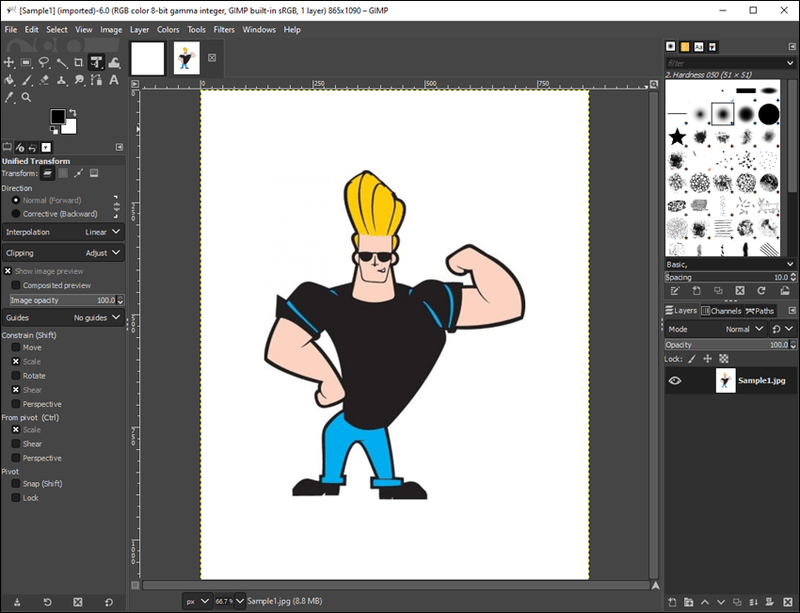
- Přejděte na kartu Obrázek a vyberte možnost Změnit velikost obrázku….
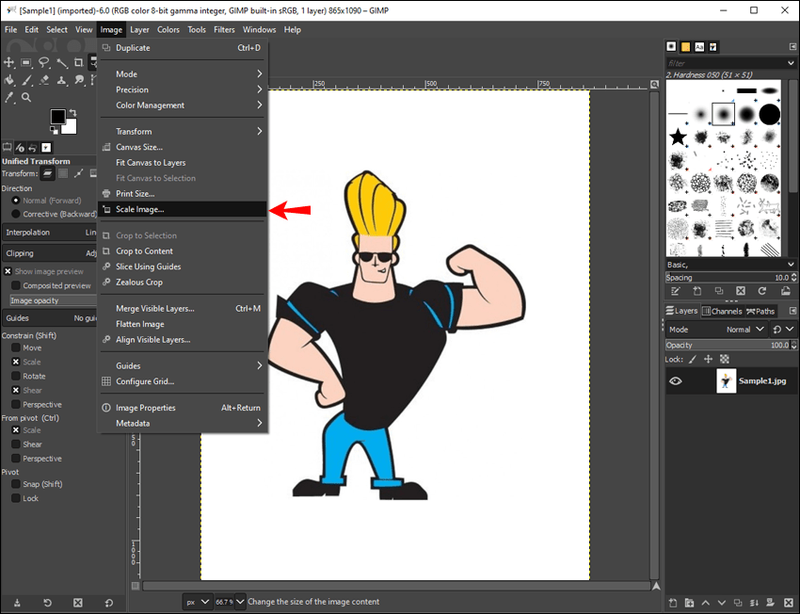
- Změňte šířku a výšku obrázku.
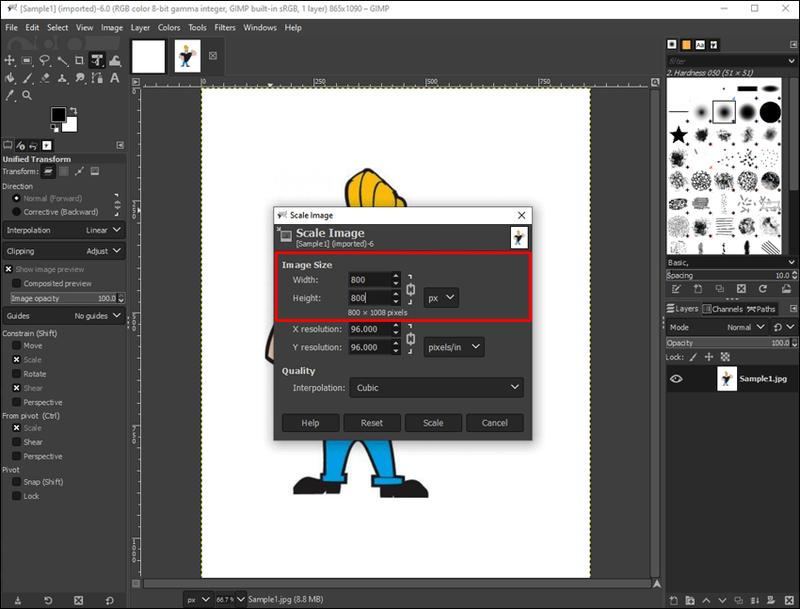
- Vedle Interpolace vyberte Krychlový. Pokud vidíte možnost Sinc (lanczos3), můžete ji vybrat také.
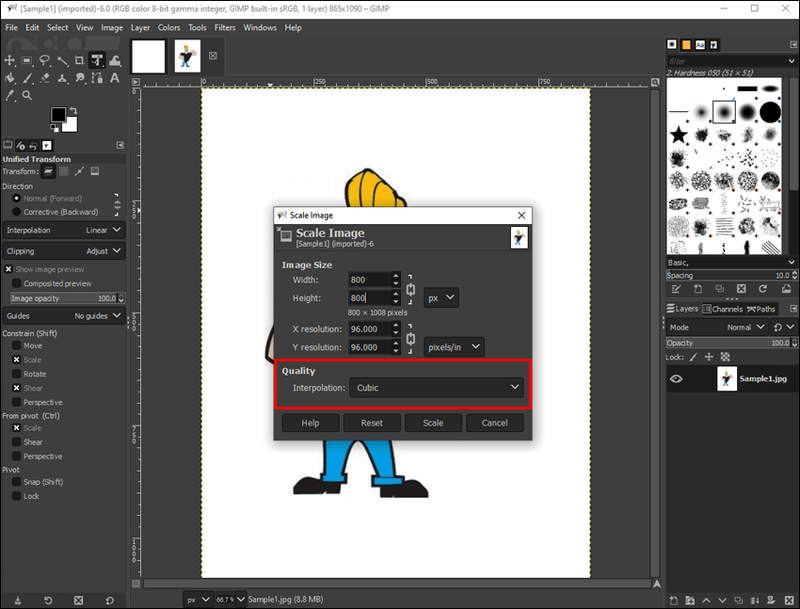
- Vyberte Měřítko.
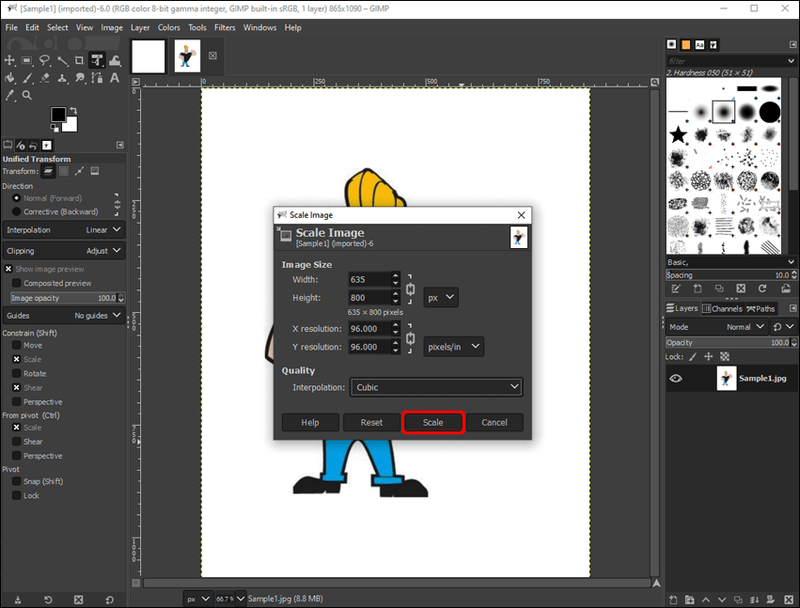
- Přejděte na Soubor a poté Exportovat jako….
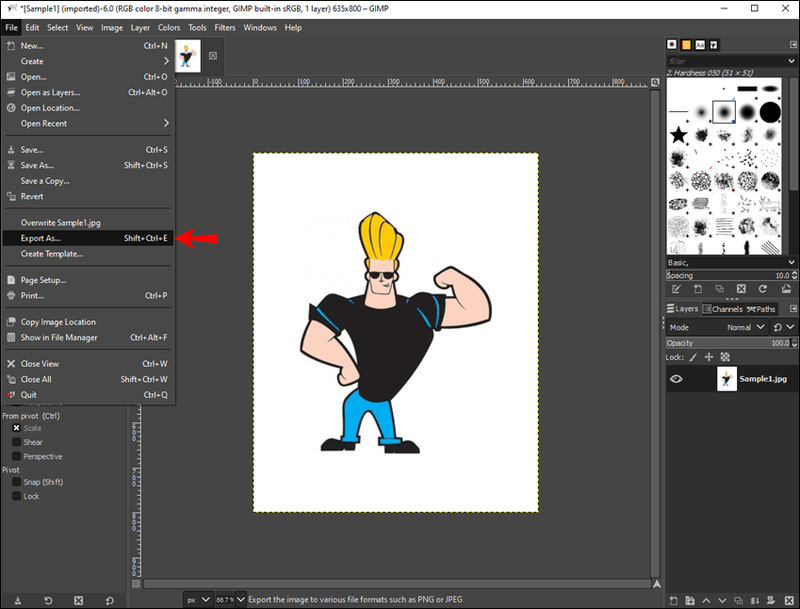
- Vyberte typ souboru a z rozevírací nabídky vyberte Soubor JPEG.
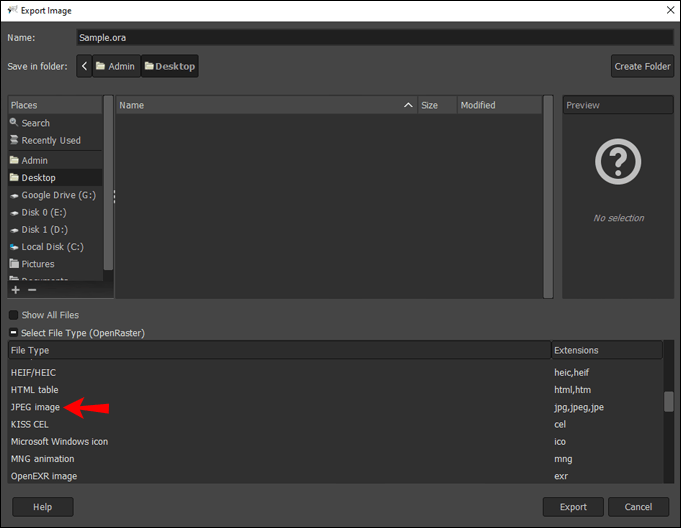
- Ujistěte se, že je kvalita obrazu nastavena na 100 %.
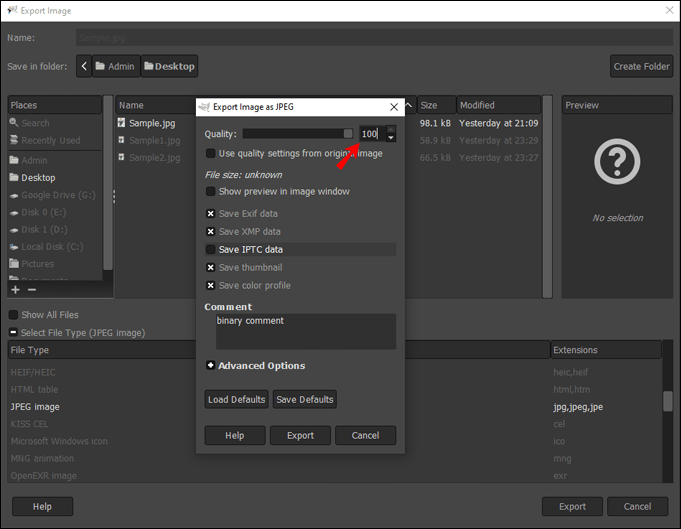
- Zvolte Export.
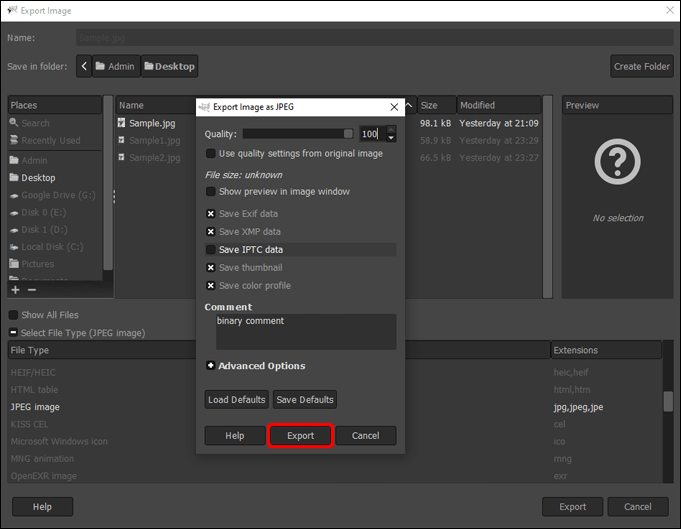
Jak změnit velikost plátna na obrázek v GIMPu
V GIMPu označuje plátno viditelnou oblast obrázku. Plátno a vrstvy mají ve výchozím nastavení stejnou velikost. Chcete-li změnit velikost plátna v GIMPu, musíte udělat toto:
- Klikněte na kartu Obrázek v horní nabídce.
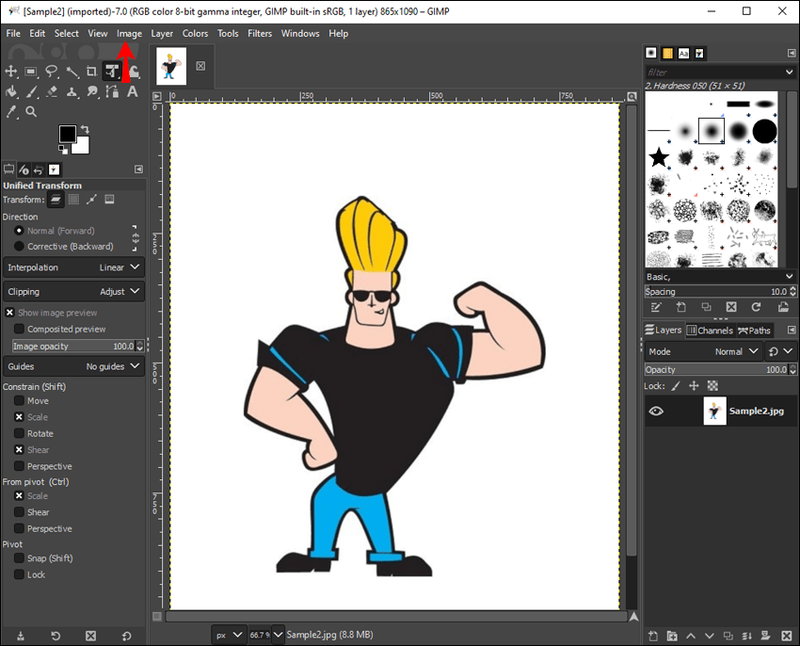
- V rozevírací nabídce vyberte možnost Velikost plátna.
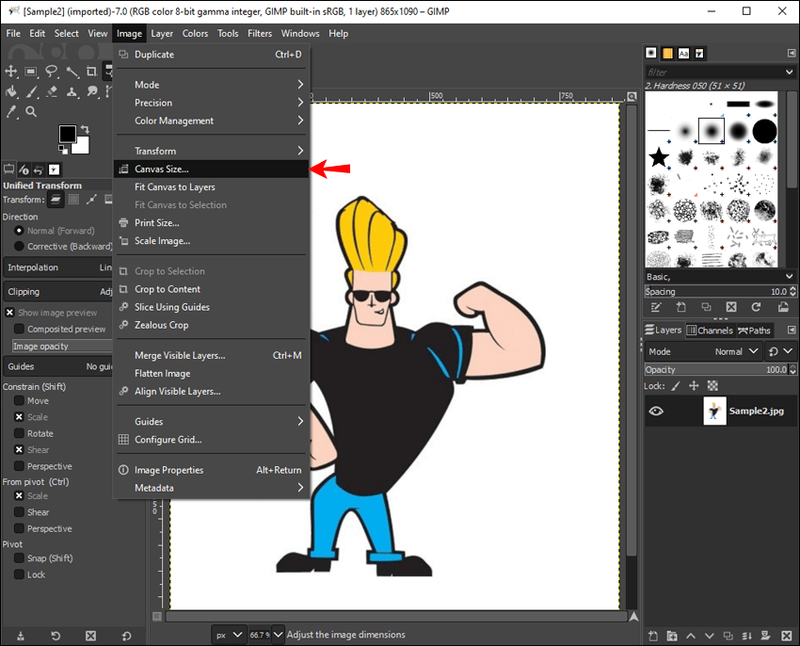
- Změňte šířku a výšku plátna.
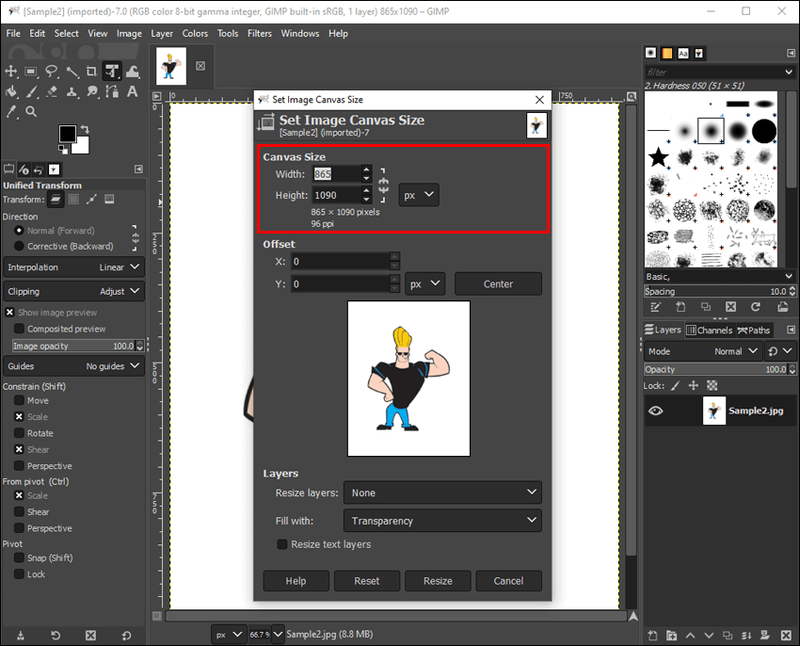
- Zvolte tlačítko Změnit velikost.
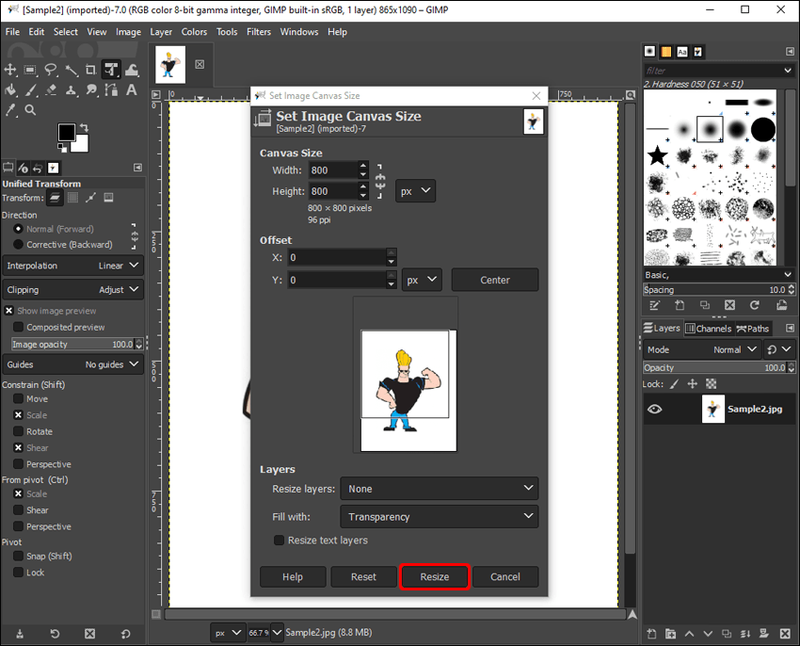
Pokud chcete, můžete také změnit velikost vrstev, aby se vešly na plátno na stejné místo. Stačí přejít na Změnit velikost vrstev a z nabídky vybrat Všechny vrstvy.
Jak změnit velikost výběru v GIM P
Chcete-li nakreslit výběr v GIMPu, můžete použít různé nástroje – bezplatný nástroj pro výběr, nástroj pro výběr obdélníku, nástroj pro výběr elipsy, nástroj pro neostrý výběr, nástroj pro výběr popředí, nástroj pro cesty, nástroj pro výběr podle barvy a další . Musíte udělat toto:
- Vyberte si obrázek. Můžete to udělat kliknutím na některý z nástrojů pro výběr na levém postranním panelu.
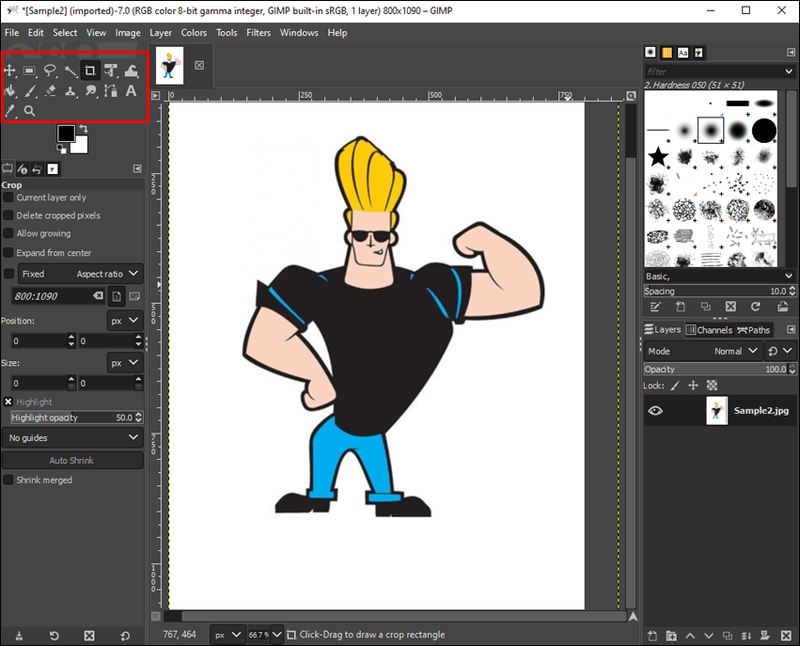
- Přejděte do nabídky Nástroje v horní nabídce a přejděte na Nástroje transformace.
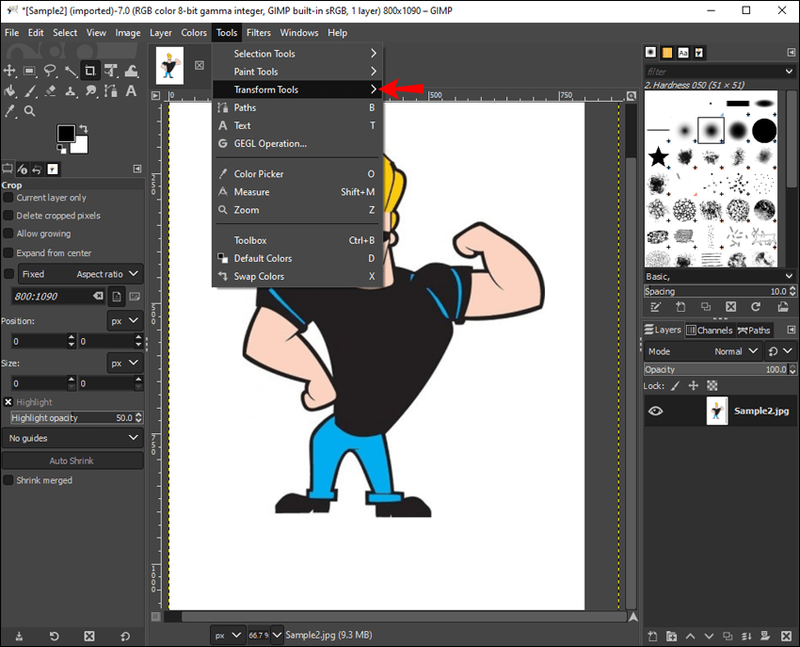
- Vyberte Měřítko.
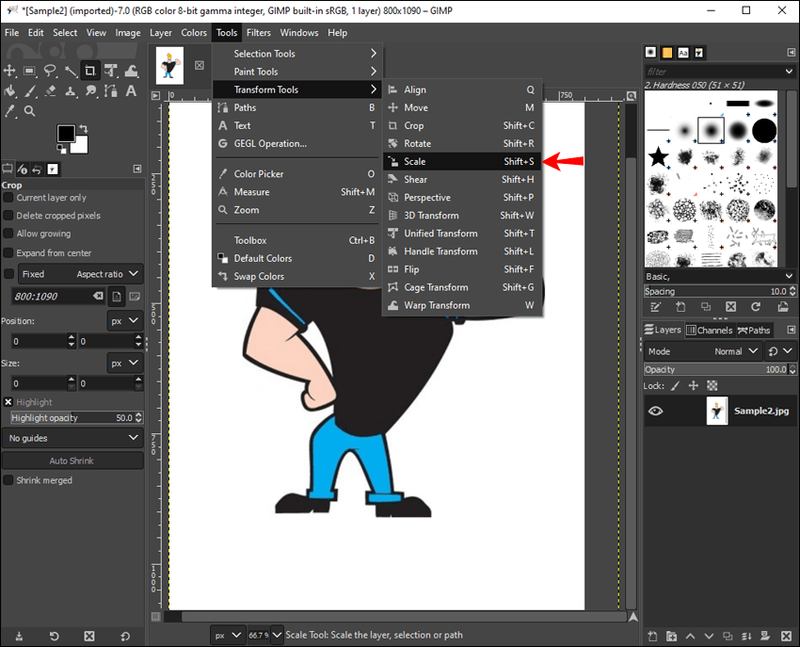
- Změňte šířku a výšku.
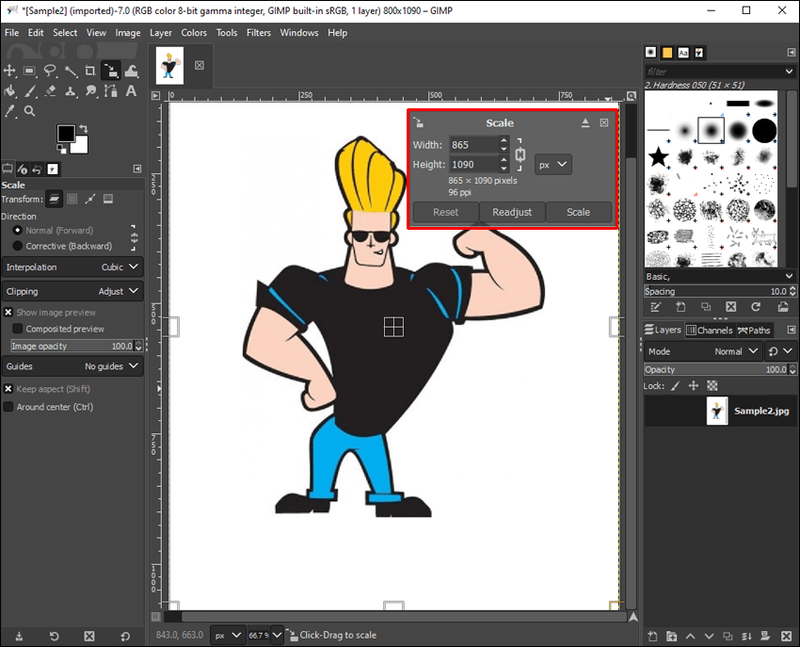
- Klikněte na tlačítko Měřítko.
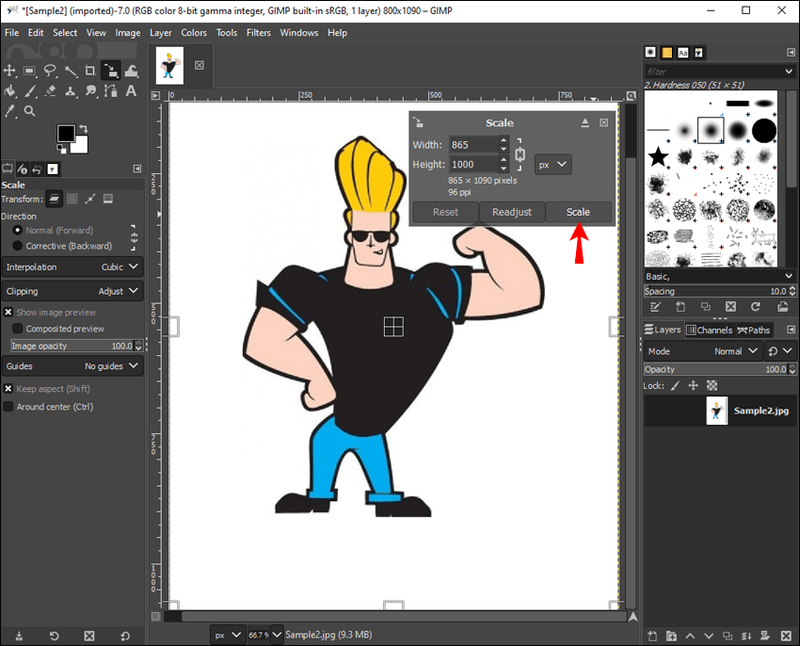
Změňte velikost všech svých obrázků pomocí GIMPu
Používání GIMPu se může na první pohled zdát složité, ale jakmile se do toho pustíte, využijete všechny jeho funkce ve svůj prospěch. Pomocí GIMPu můžete změnit rozměry obrázku a velikost souboru. Můžete jej také použít ke změně velikosti vrstvy, plátna a výběru. Se spoustou kreativních možností budete moci navrhovat úžasné obrázky.
Už jste někdy použili GIMP ke změně velikosti obrázku? Jakou metodu jste k tomu použili? Dejte nám vědět v sekci komentářů níže.